Vacature aanmaken
Je kan een vacature maken die wel op de website komt en een vacature die niet op de website komt. Hierbij de toelichting voor beide opties.
Vacature die wel op de website komt aanmaken:
Deze handleiding laat je zien hoe je een vacature aanmaakt welke vervolgens op de website wordt gezet door Marketing.
Ga naar tmibv.lightning.force.com
1. Klik "Zoeken..."
Gebruik de zoekbalk om de klant op te zoeken.
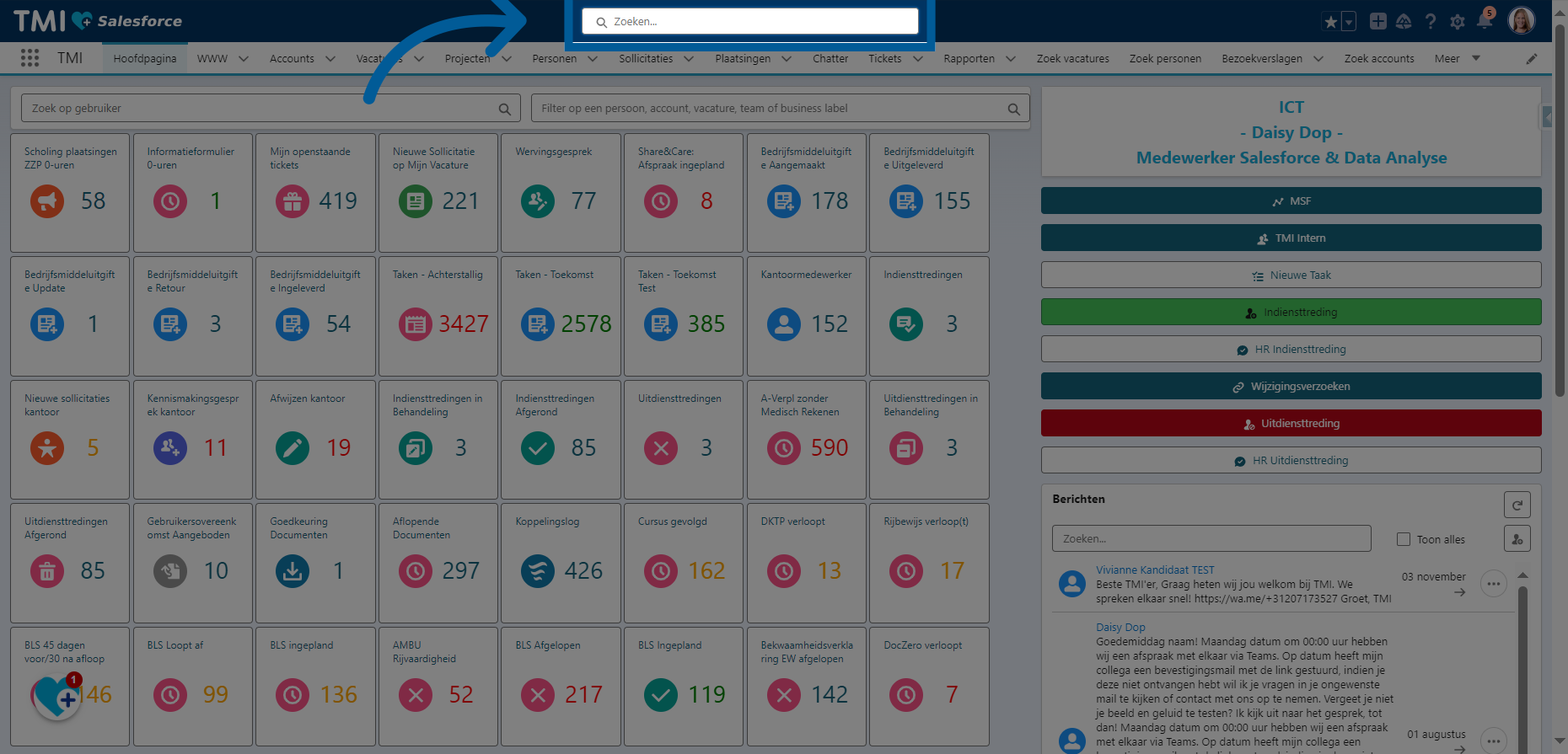
2. Klik "TMI"
Selecteer de juiste klant.
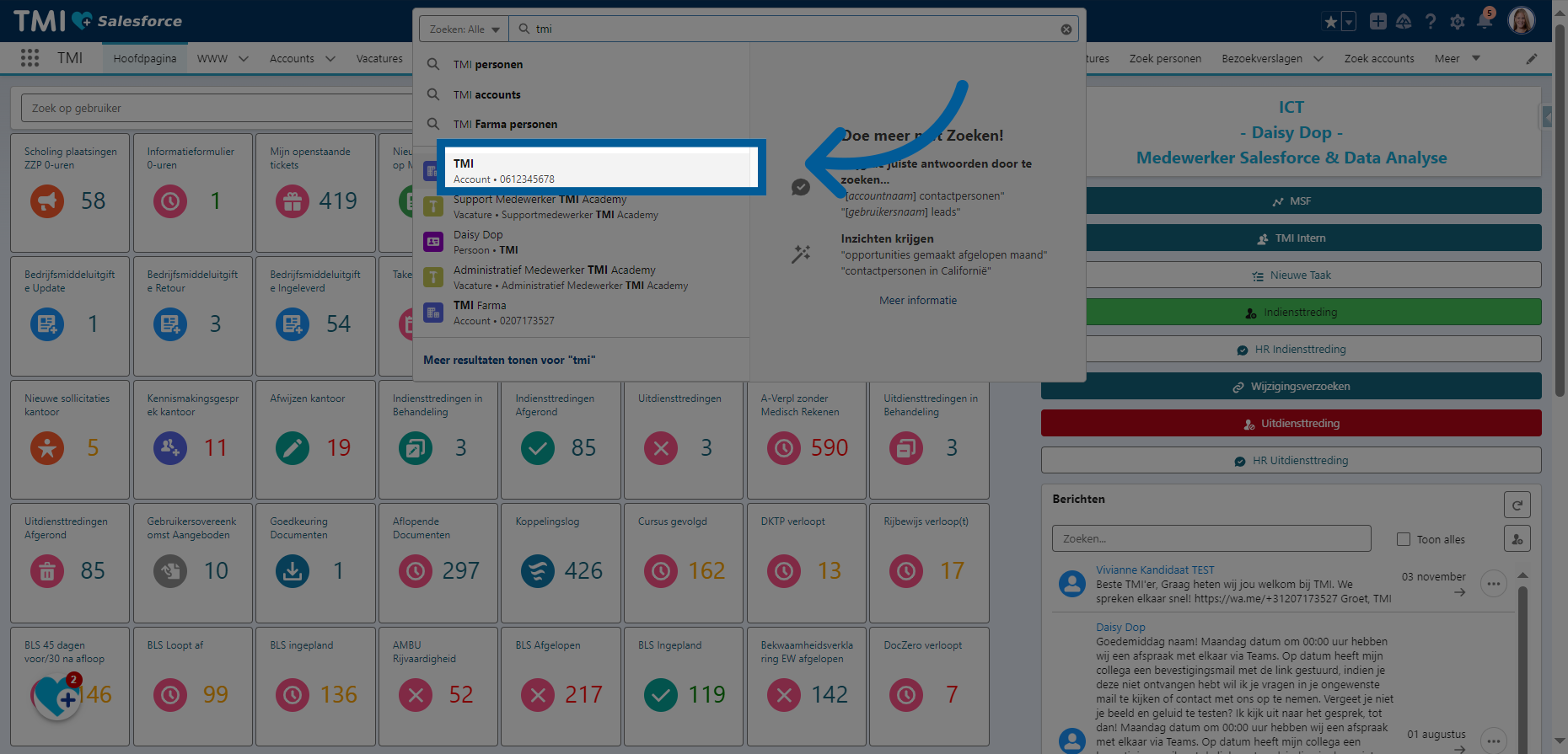
3. Klik hier
Open de klant hiërarchie om naar de afdeling te gaan.
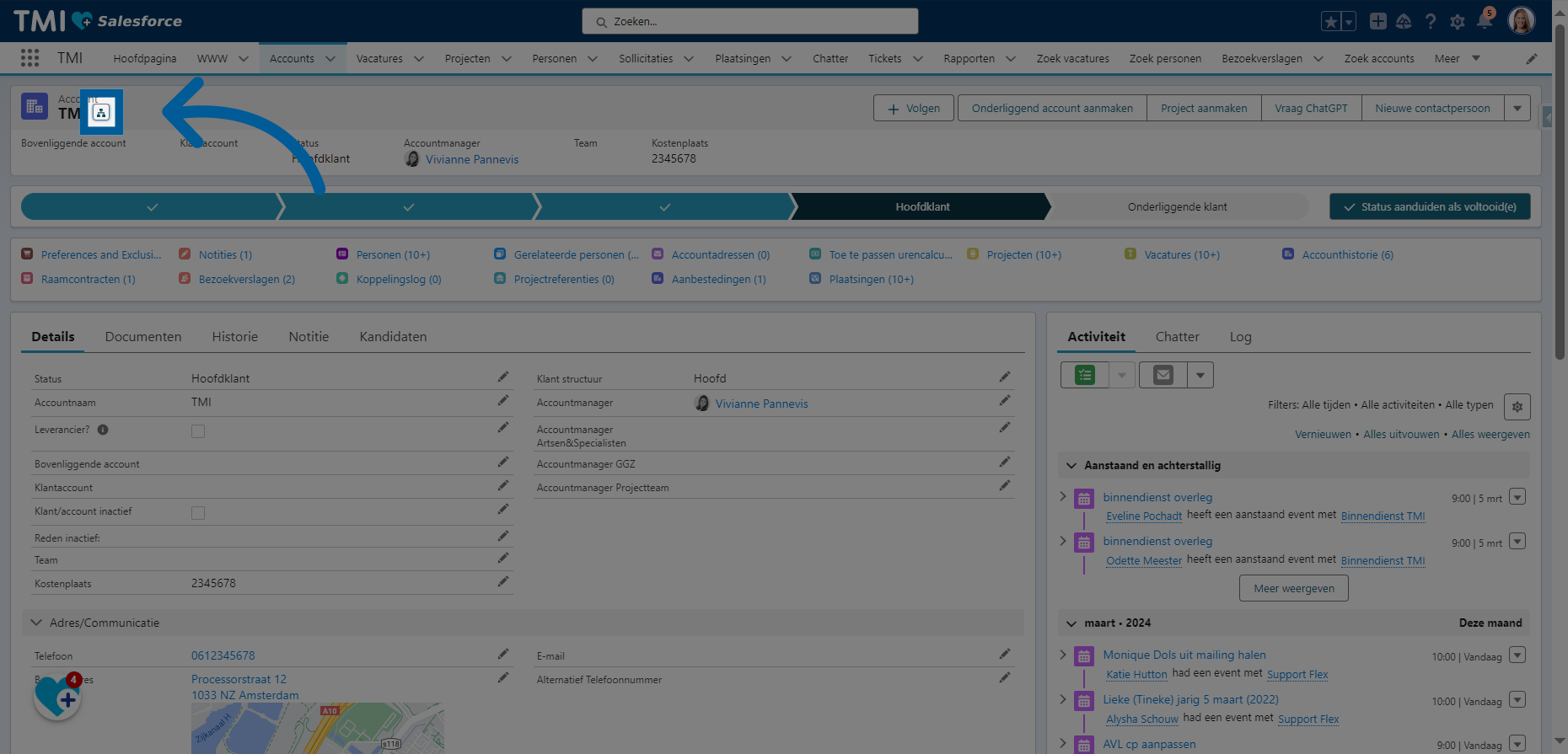
4. Klik "Nieuw"
Klik op 'Vacatures'. Maak een nieuwe vacature aan door op Nieuw te klikken.
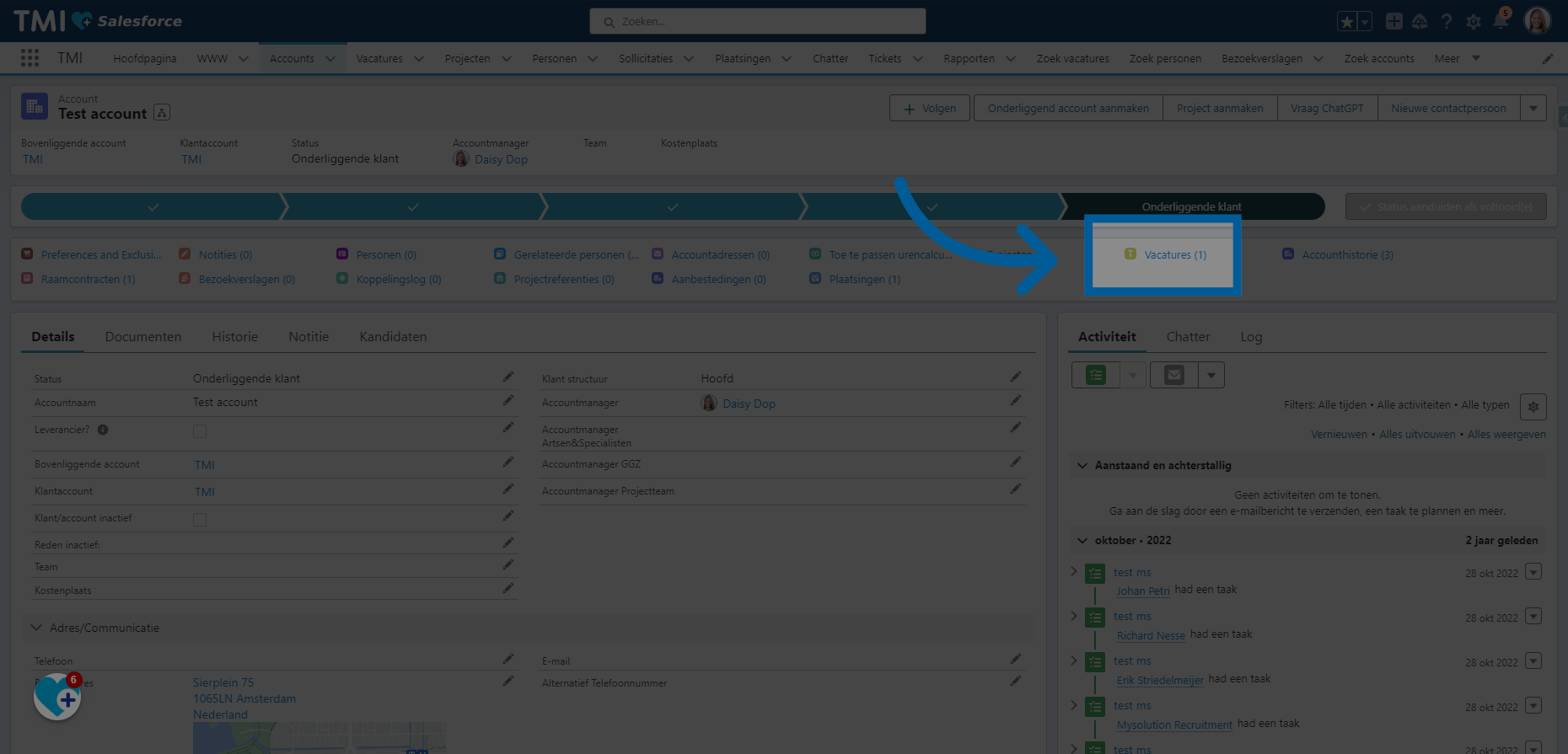
5. Klik "Volgende"
Vink Vacature Aanvraag aan en klik op volgende.
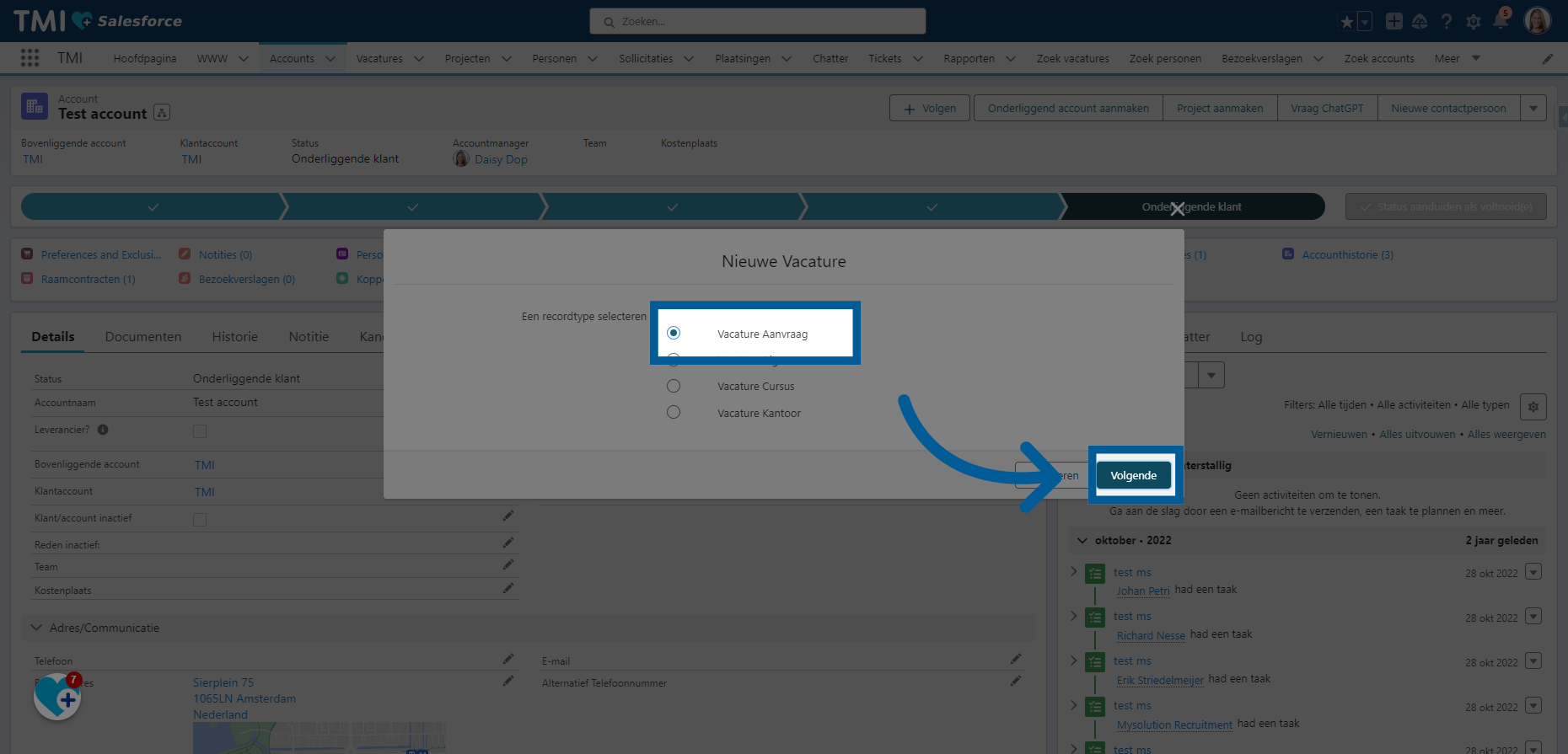
6. Vullen "VIG "
Geef de vacature een naam.
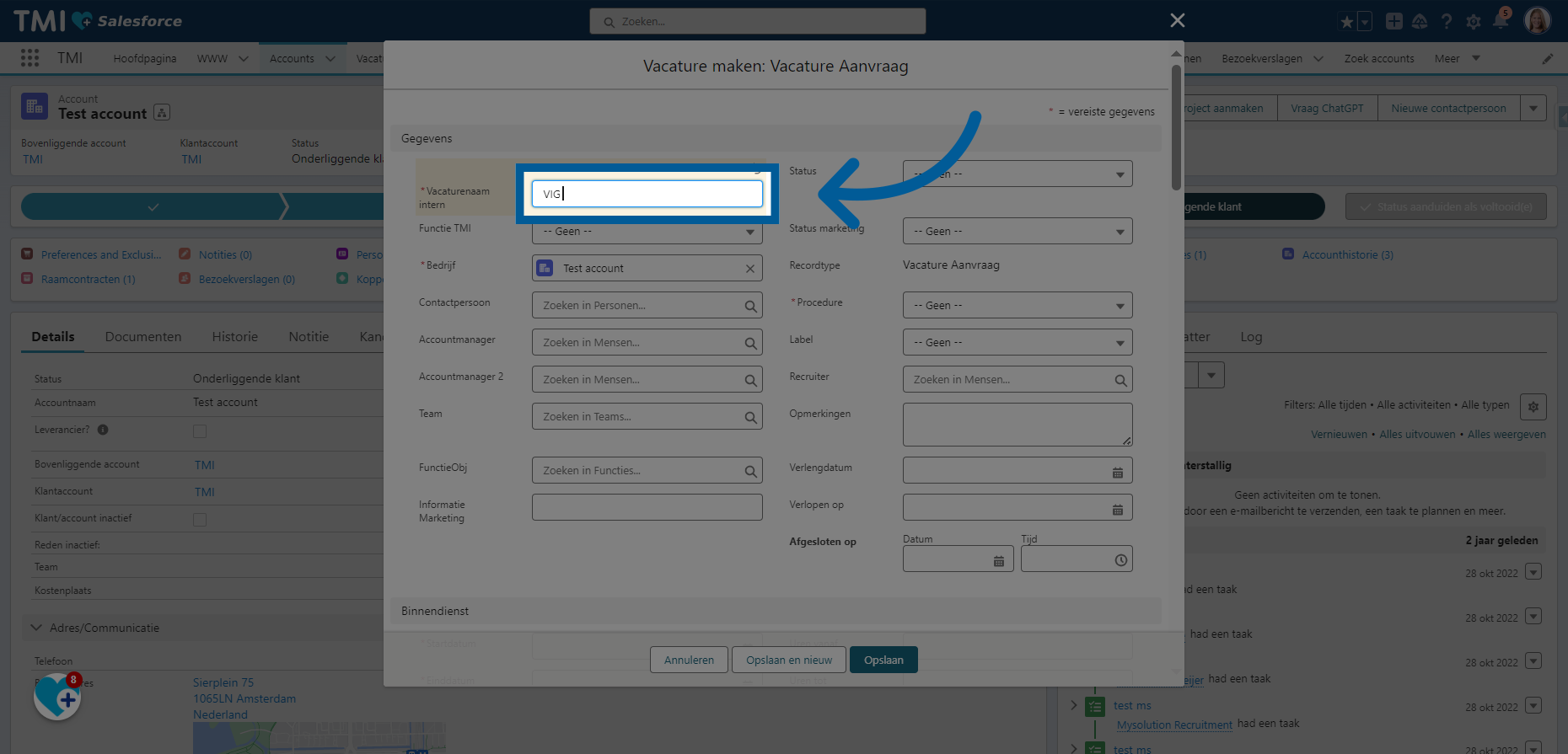
7. Klik "Verzorgende IG"
Selecteer de juiste functie uit de lijst.
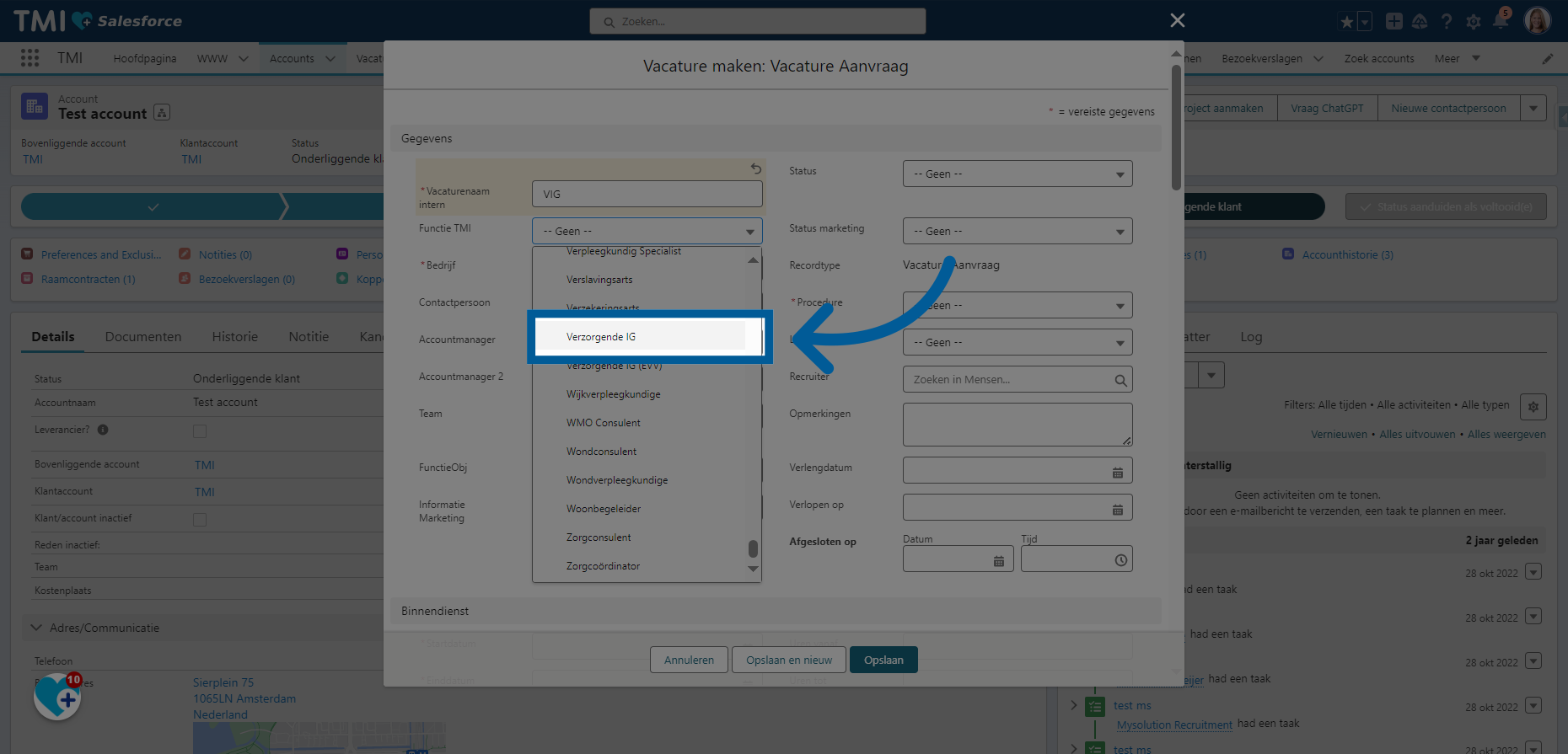
8. Klik "Zoeken in Personen..."
Voer de naam van de contactpersoon van de klant in.

9. Klik "Zoeken in Mensen..."
Zoek naar de juiste Accountmanager in de lijst.
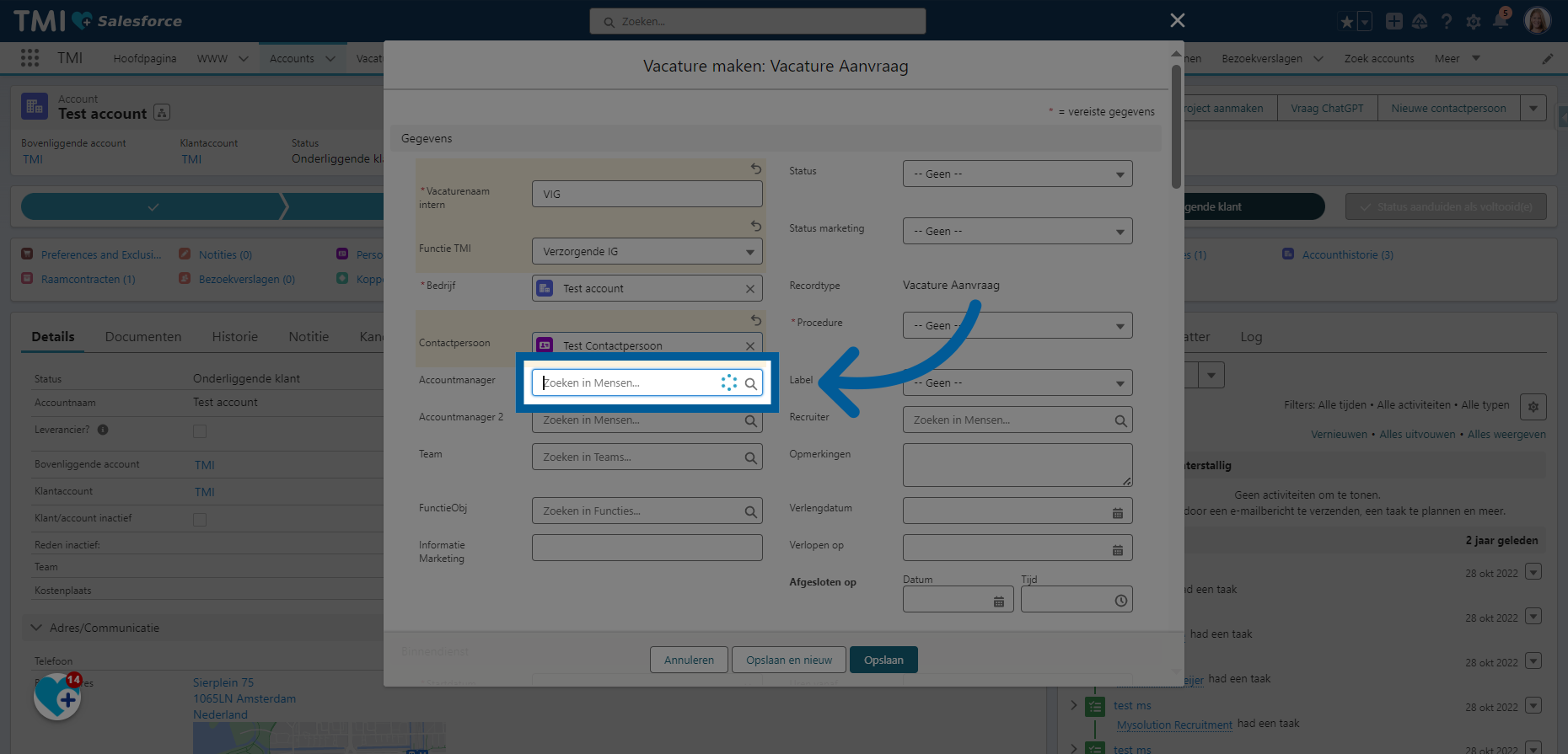
10. Klik "Zoeken in Teams..."
Zoek het team op waar de Accountmanager onder valt.
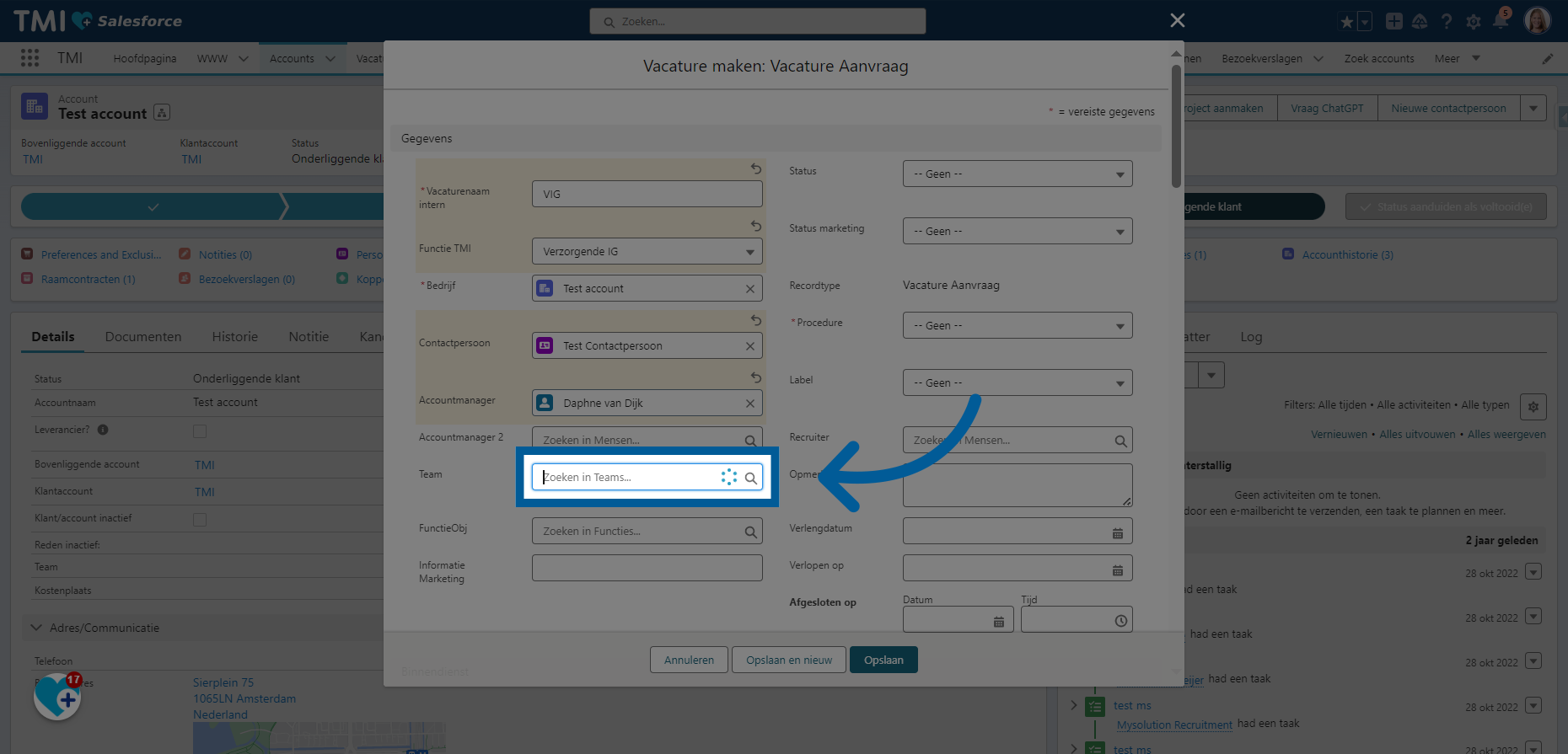
11. Klik "Controle Marketing"
Deze vacature moet op de website geplaatst worden, kies daarom de status Controle Marketing.
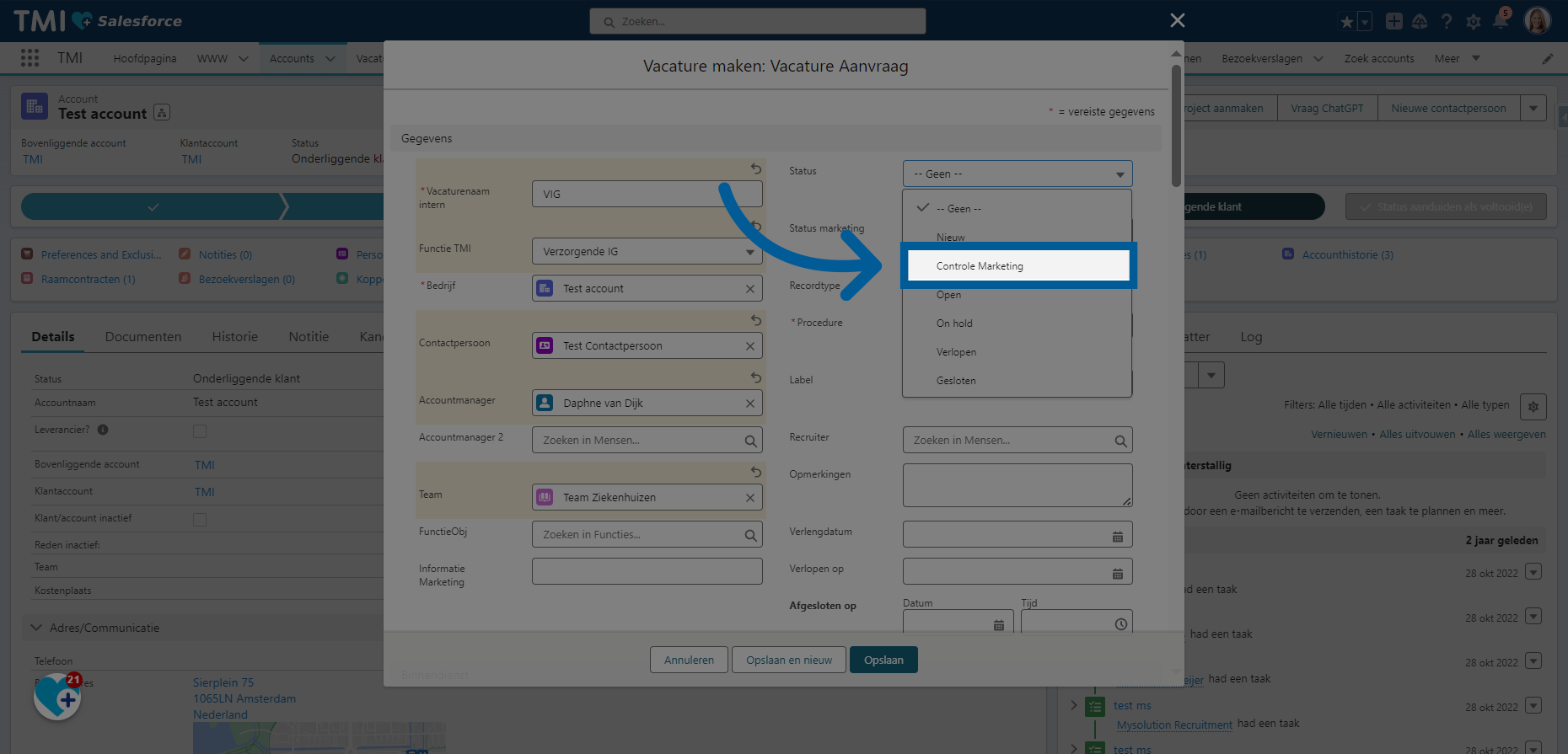
12. Klik "Werving en Plaatsing"
Aangezien deze vacature op de website komt te staan selecteer je de uitgebreide procedure "Werving en plaatsing".
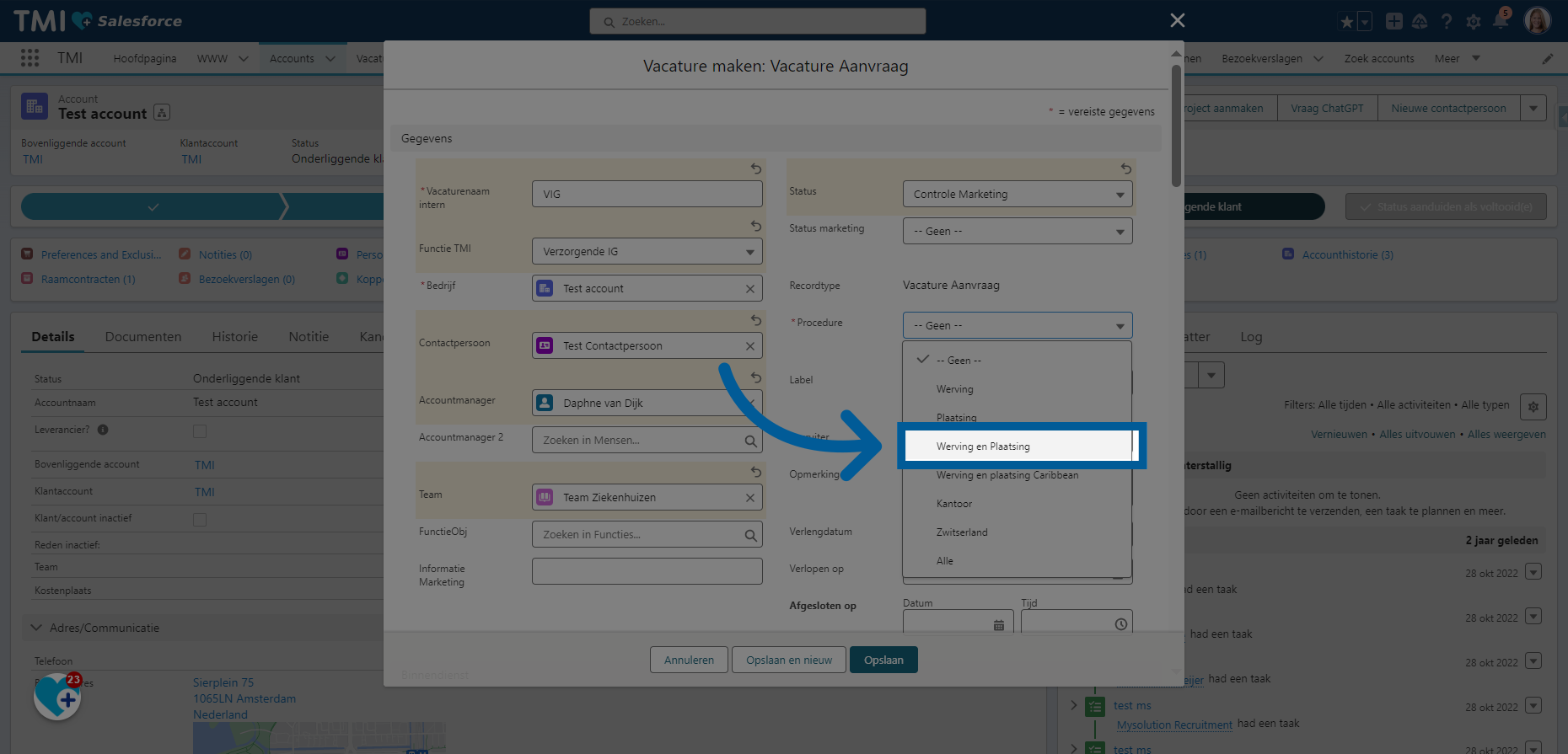
13. Vullen "1-1-2024"
Voer de startdatum in
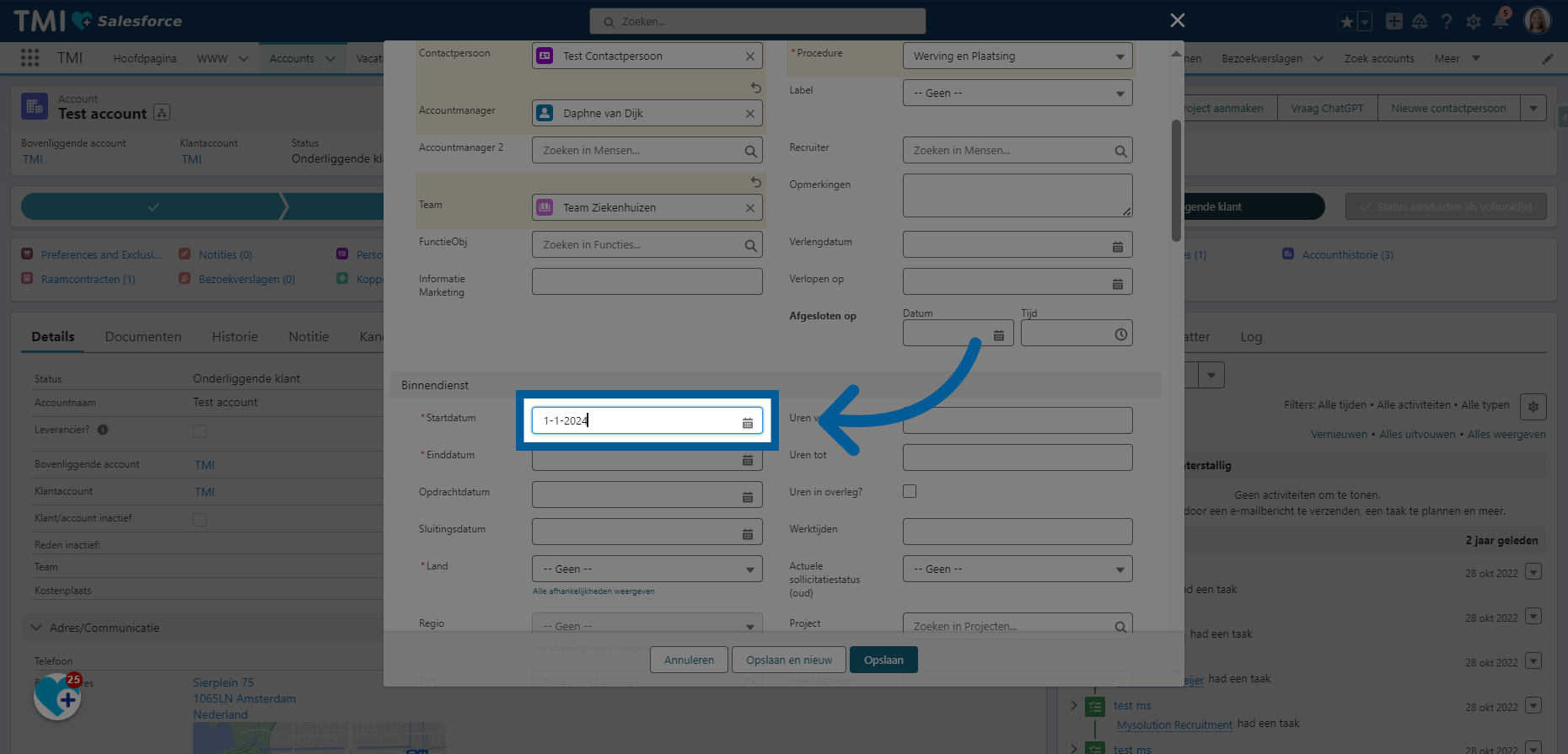
14. Vullen "31-12-2024"
en voer de einddatum in.
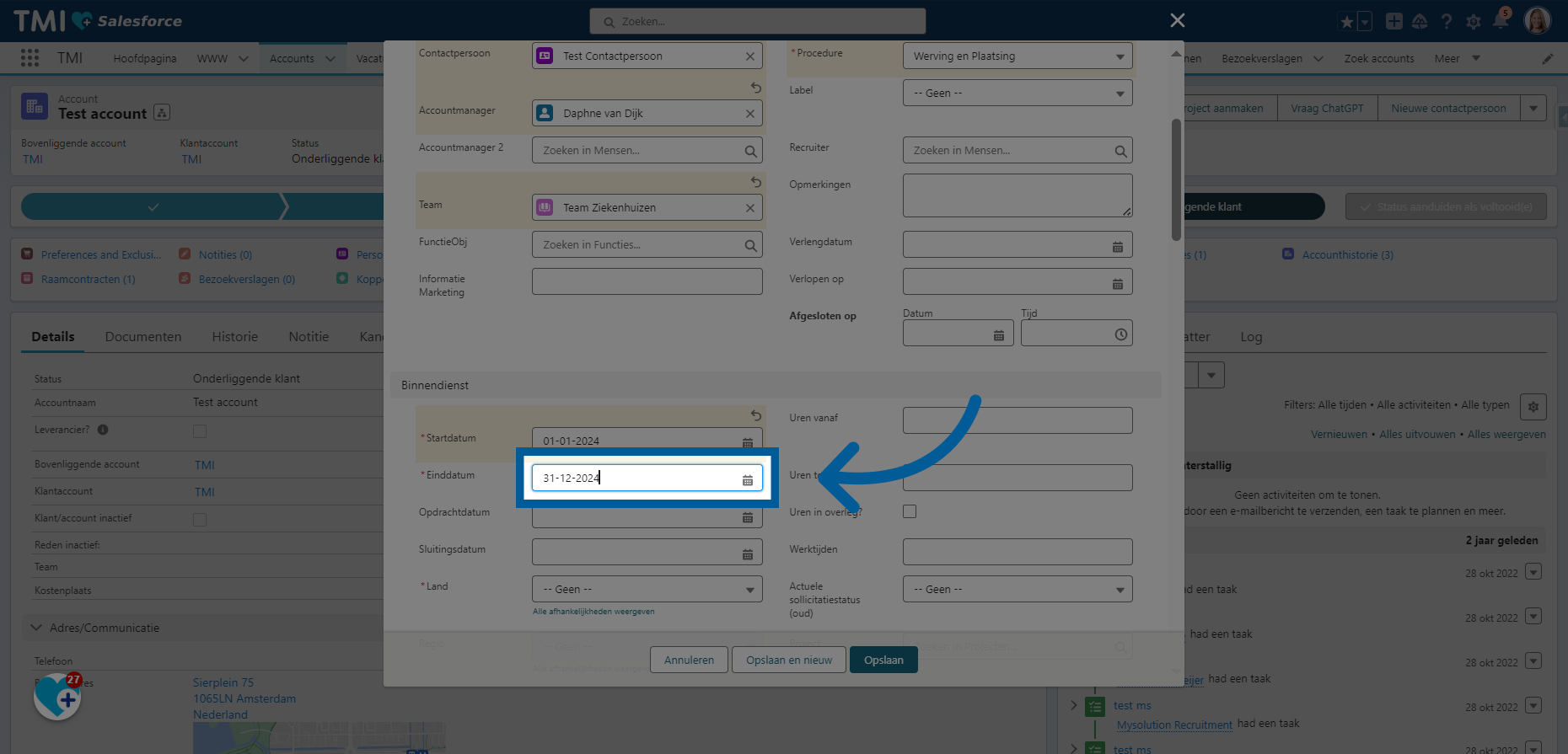
15. Klik "Vandaag"
Vul bij Opdrachtdatum de datum in waarop je de aanvraag hebt ontvangen.
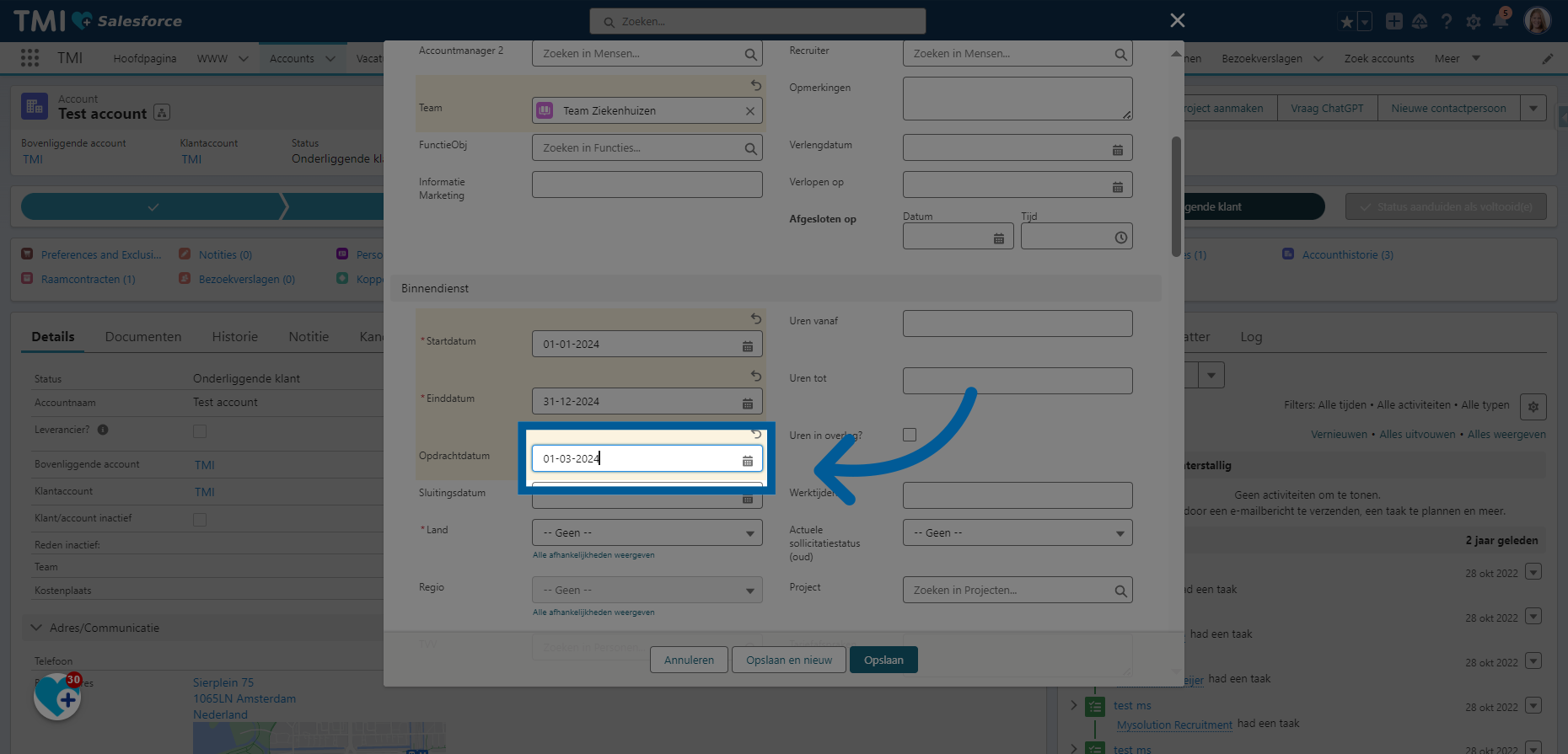
16. Klik "Nederland"
Selecteer het juiste land. Indien het land Nederland is vul dan ook de Regio in.
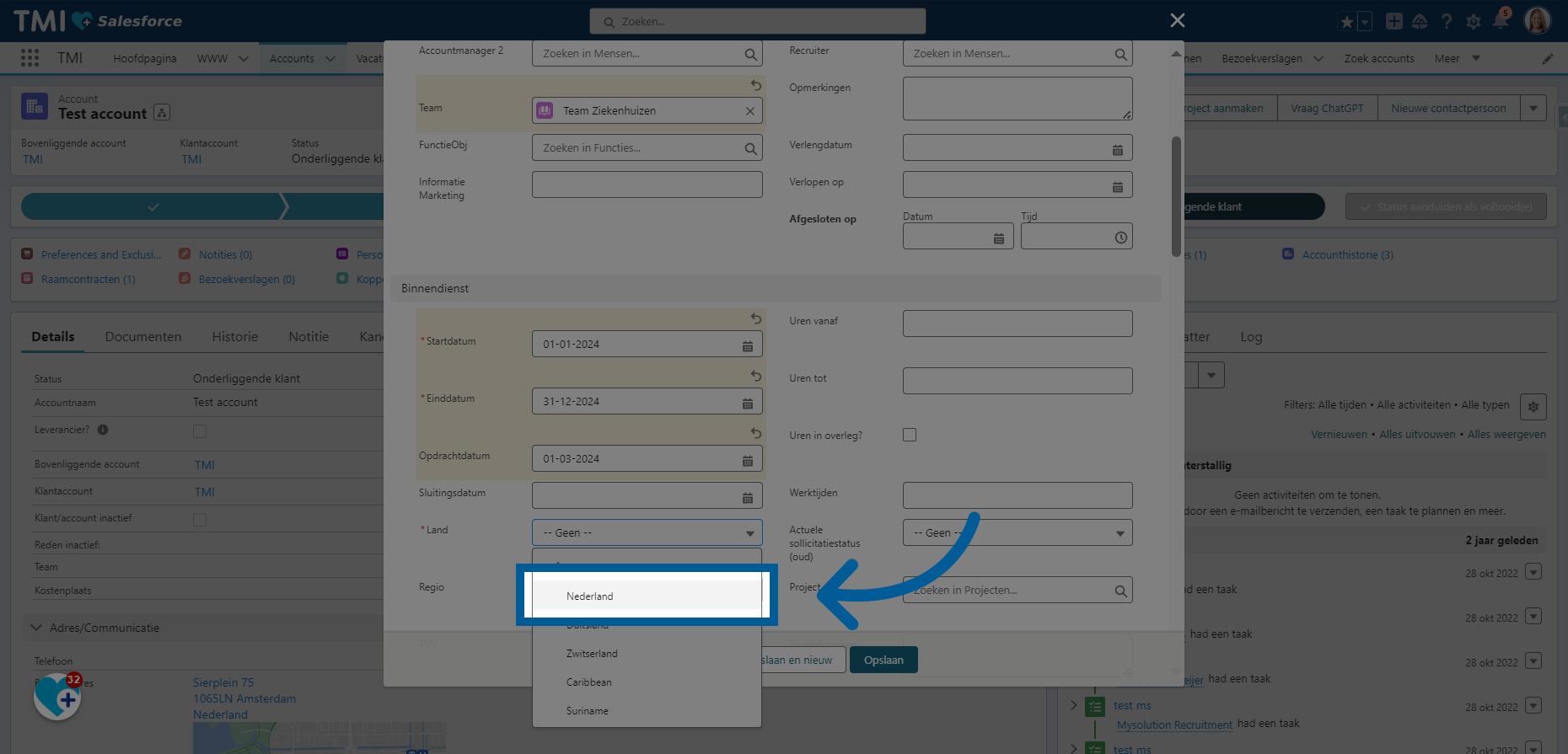
17. Vullen "1"
Als het een aanvraag is ter vervanging van een andere TMI'er, vul dan bij TVV in welke TMI'er vervangen moet worden. Geef aan hoeveel kandidaten er gezocht worden.

18. Vullen "24"
Voer het minimaal aantal uren in
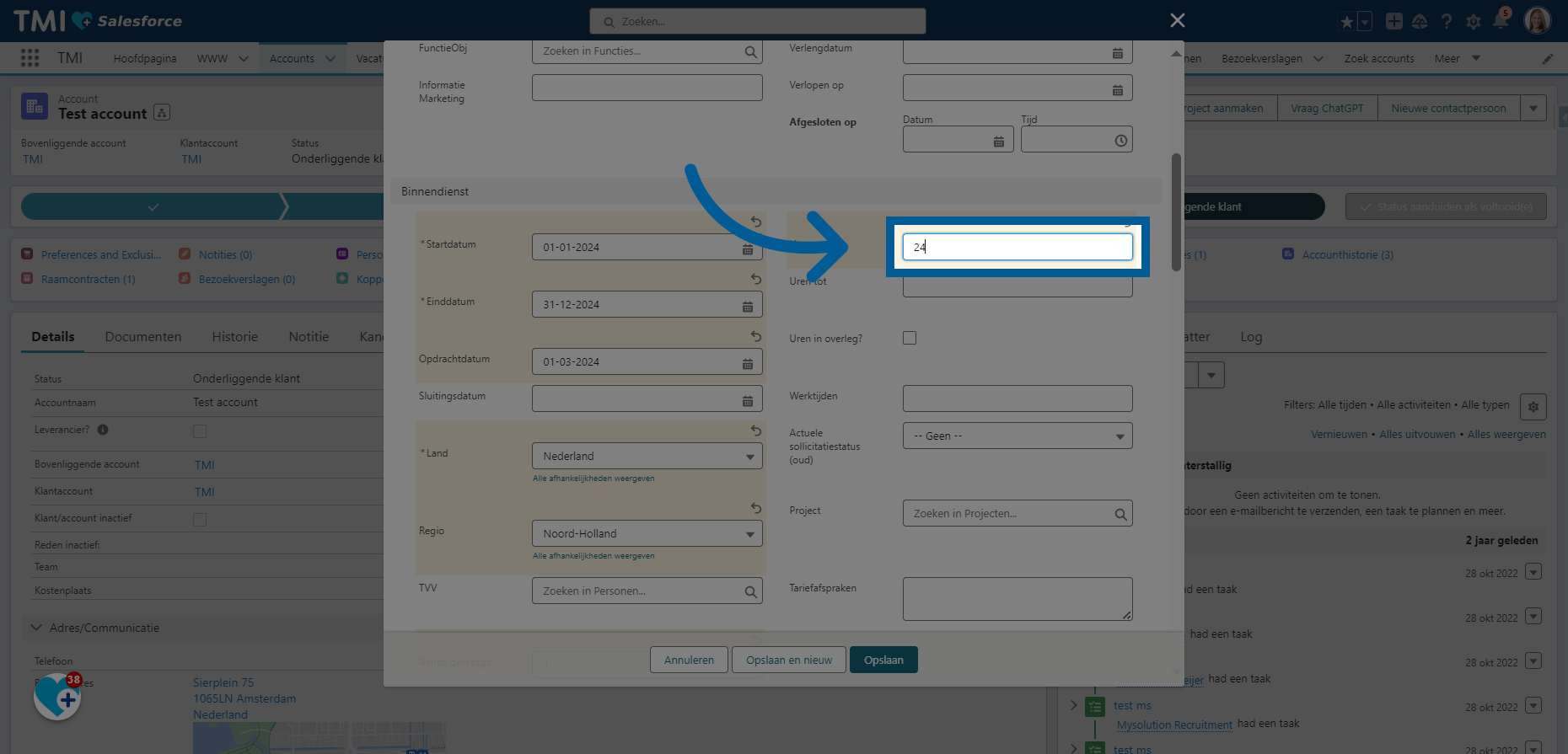
19. Klik "Uren tot"
en het maximum aantal uren of laat deze leeg.
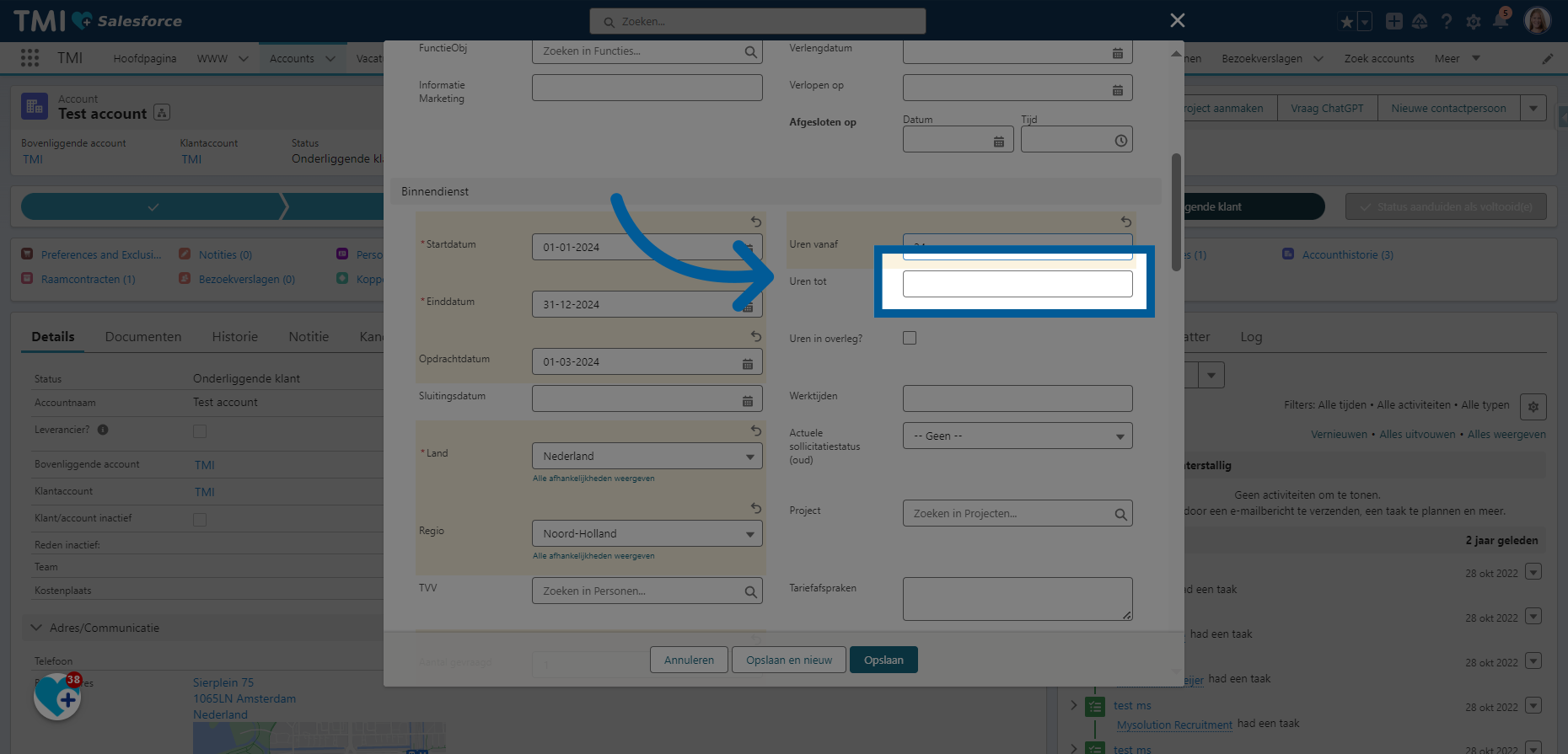
20. Vul Salaris
Vul bij aanvullende informatie het salaris in. Bij Marketing zijn voor veel functies de juiste salarissen bekend, maar niet voor alle functies. Het is dus handig als je zelf het salaris invult, zeker als je weet dat het afwijkt van de norm.
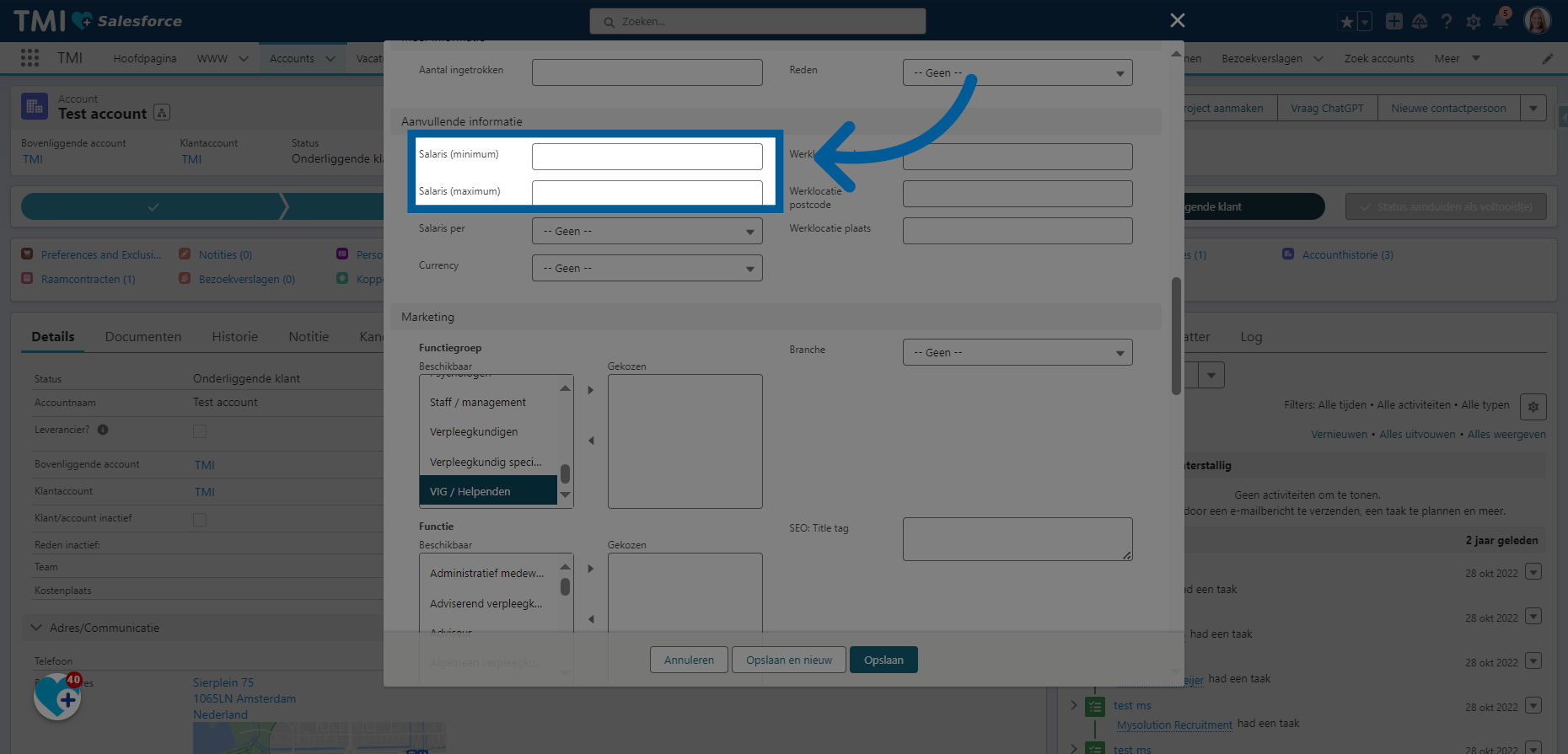
21. Klik "VIG / Helpenden"
Vul bij werklocatieplaats de plaatsnaam in die op de website bij de vacature komt te staan. In principe proberen de tekstschrijvers vacatures altijd zo online te zetten dat niet herleidbaar is wat de zorginstelling is waarvoor personeel gezocht wordt. Houd dit dus in gedachten bij het kiezen van een plaatsnaam. Indien de zorginstelling in een klein dorp naast een grote stad ligt, dan is het raadzaam om als plaatsnaam de grote stad in te vullen. Bij twijfel kun je met de tekstschrijvers overleggen.
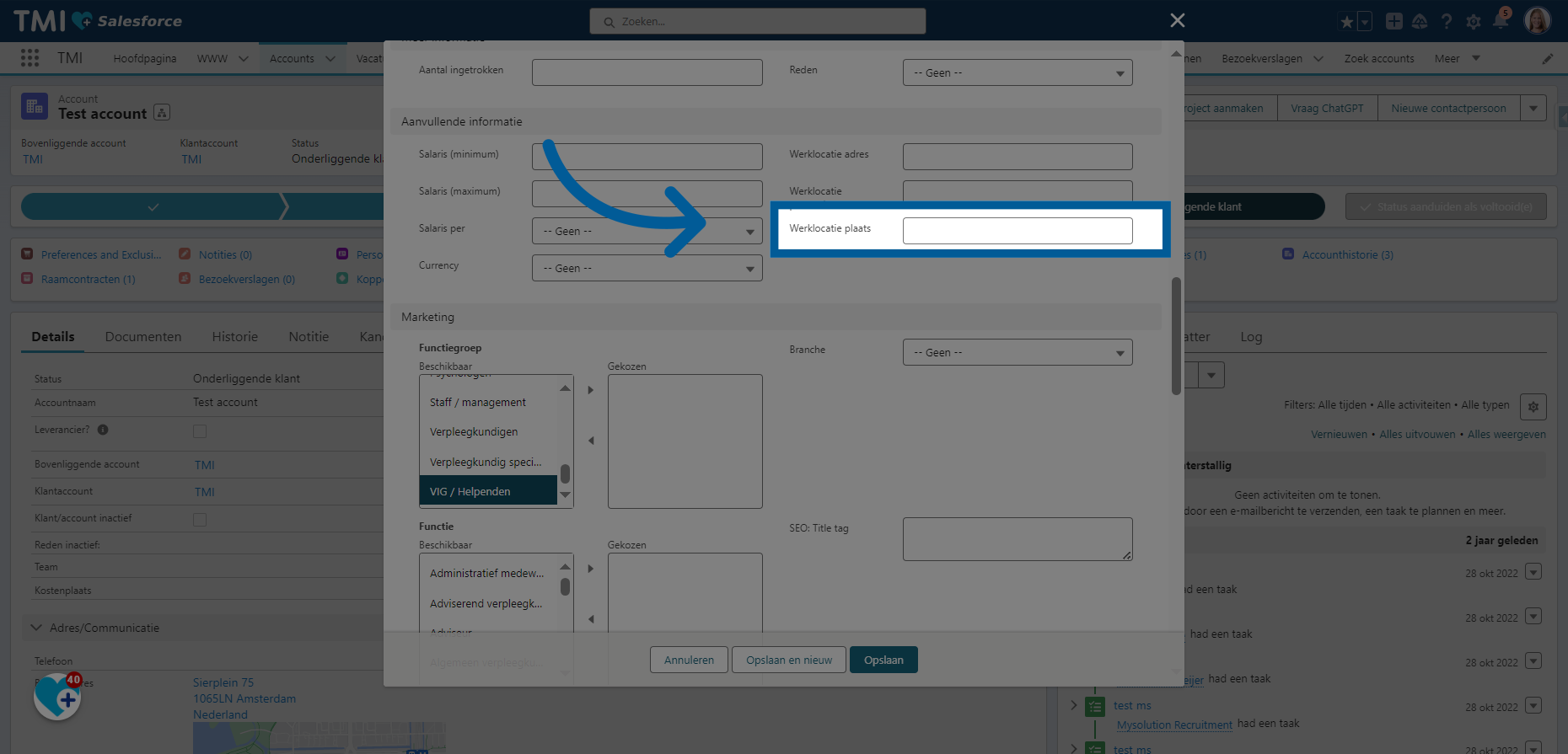
22. Klik "VIG / Helpenden"
Scroll naar beneden tot de sectie Marketing. Selecteer hier de juiste Functiegroep. Klik op het kleine pijltje naar rechts om de Functiegroep naar de Gekozen kolom te verplaatsen.
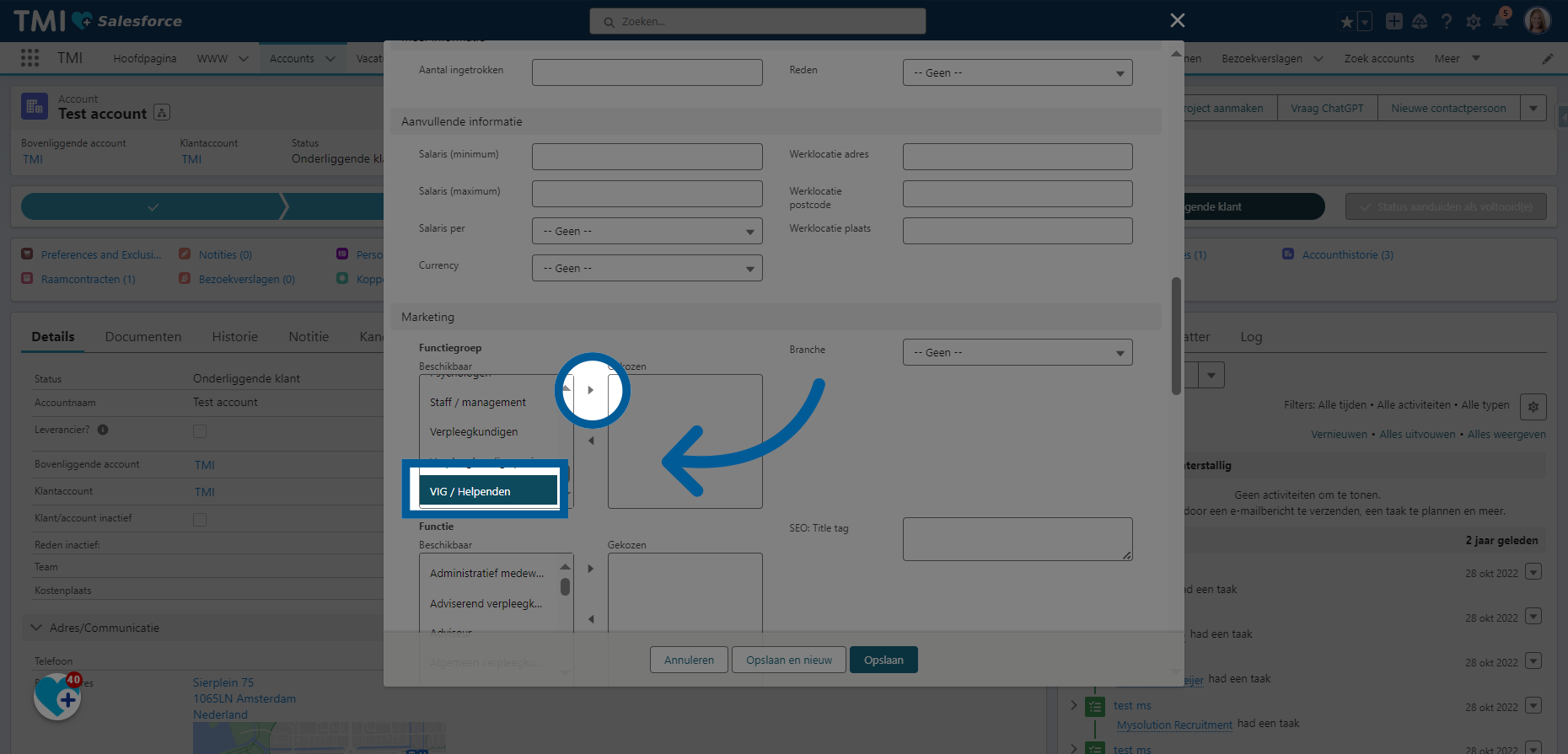
23. Klik "-- Geen --"
Selecteer de juiste Branche.
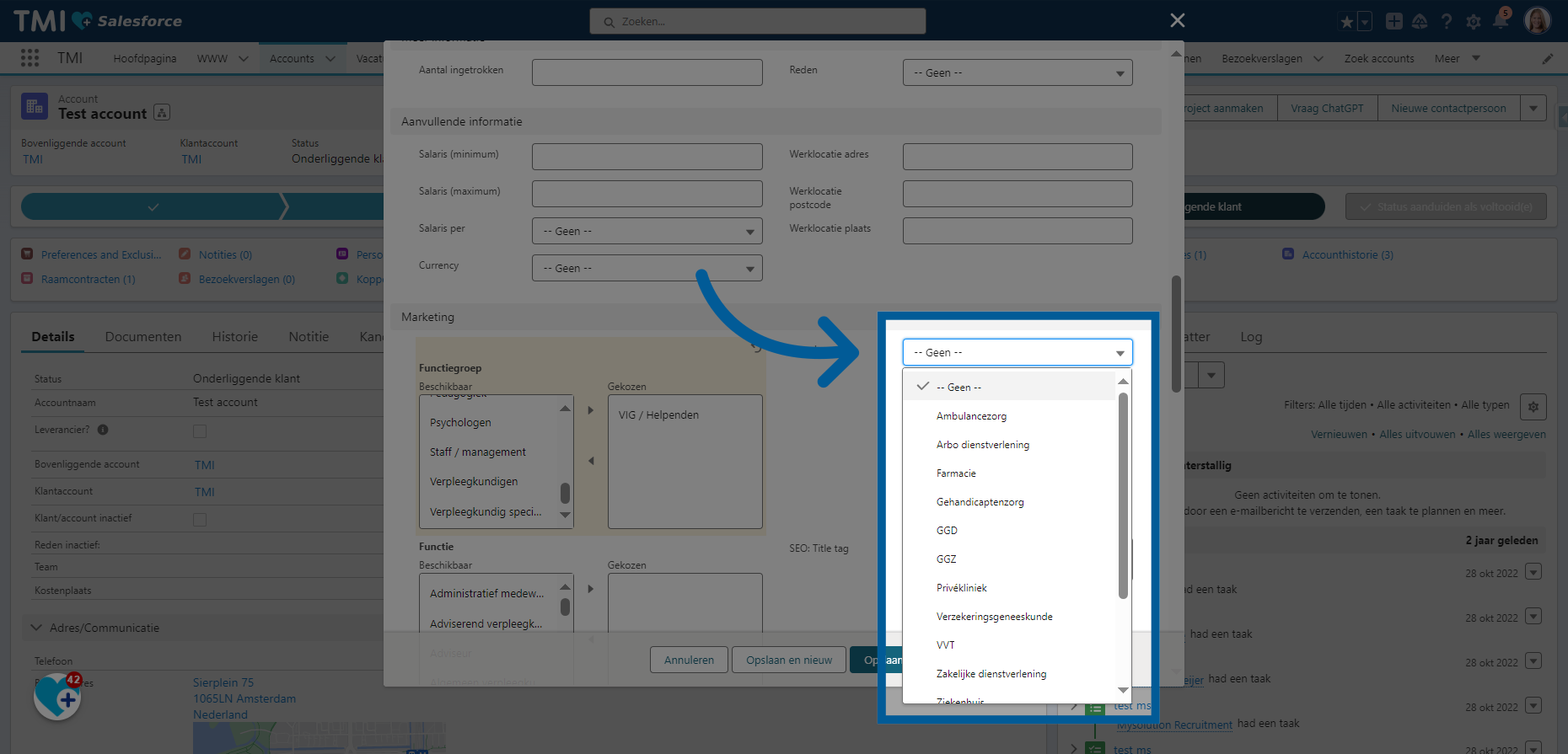
24. Klik "Verzorgende IG"
Kies de juiste functie uit de lijst. Zet deze wederom doormiddel van het pijltje naar rechts in de Gekozen kolom.
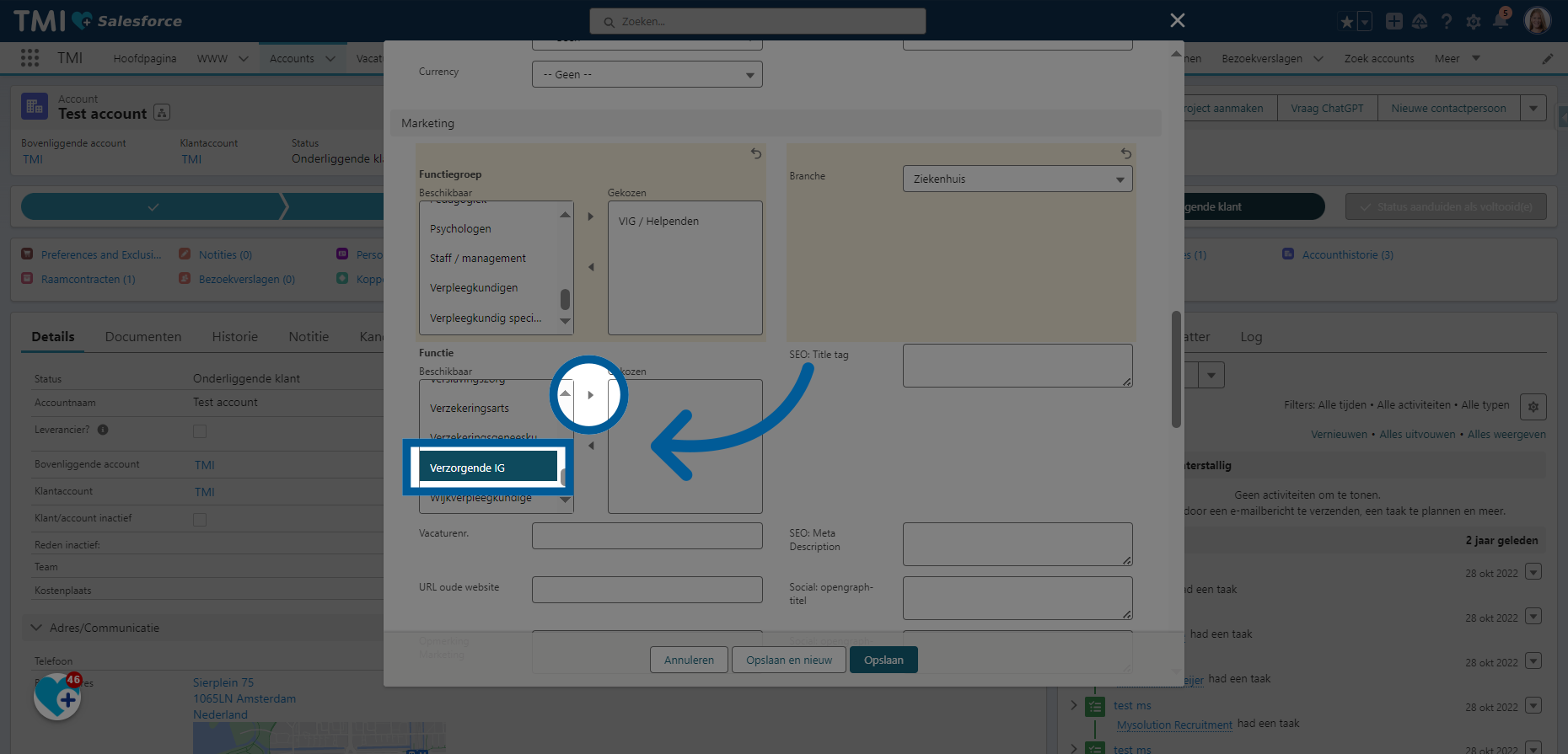
25. Laat vacaturenaam online leeg
Laat de vacaturenaam online leeg. Deze wordt door de tekstschrijvers ingevuld.
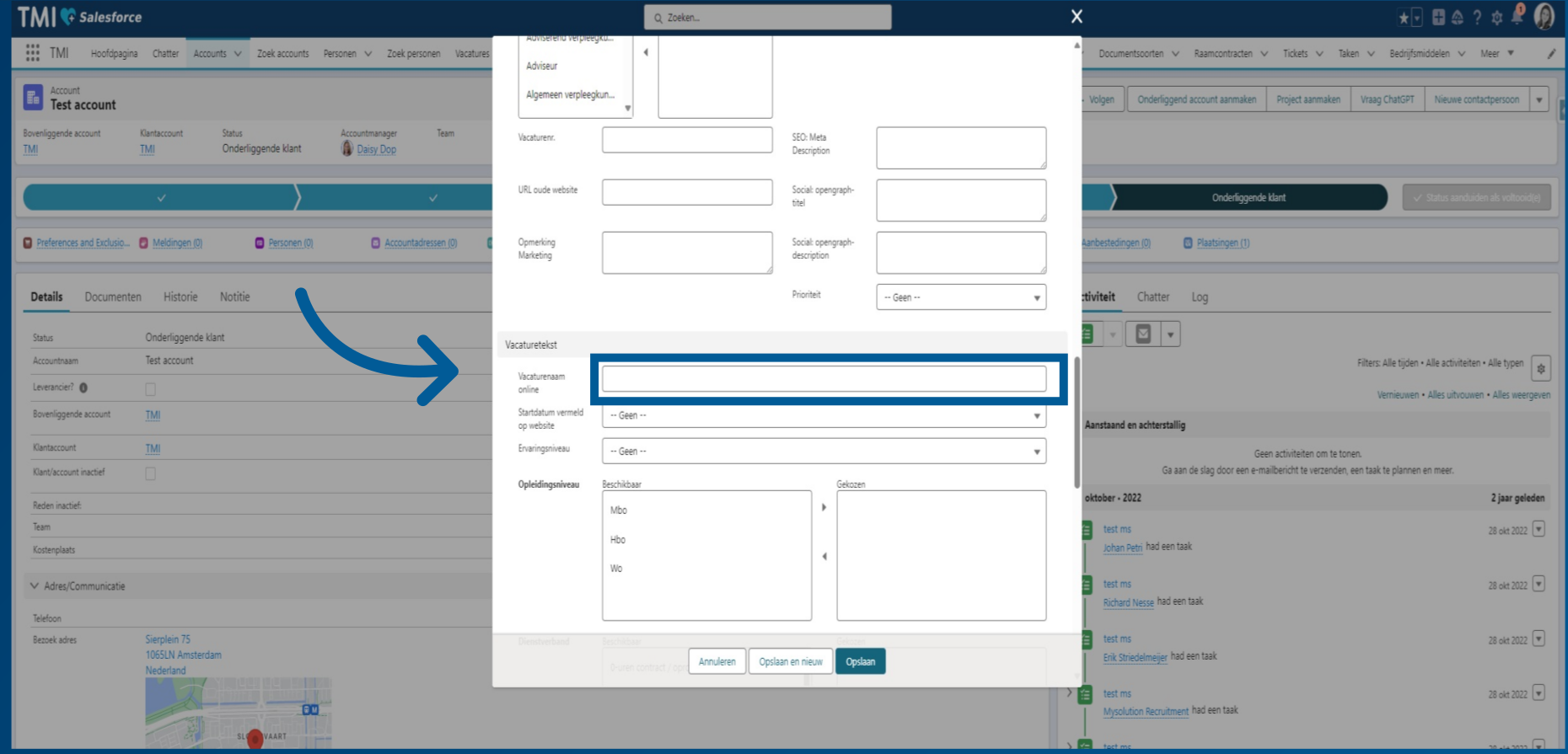
26. Klik "-- Geen --"
Kies uit het dropdown menu wat er in de vacature vermeld moet worden omtrent de startdatum.
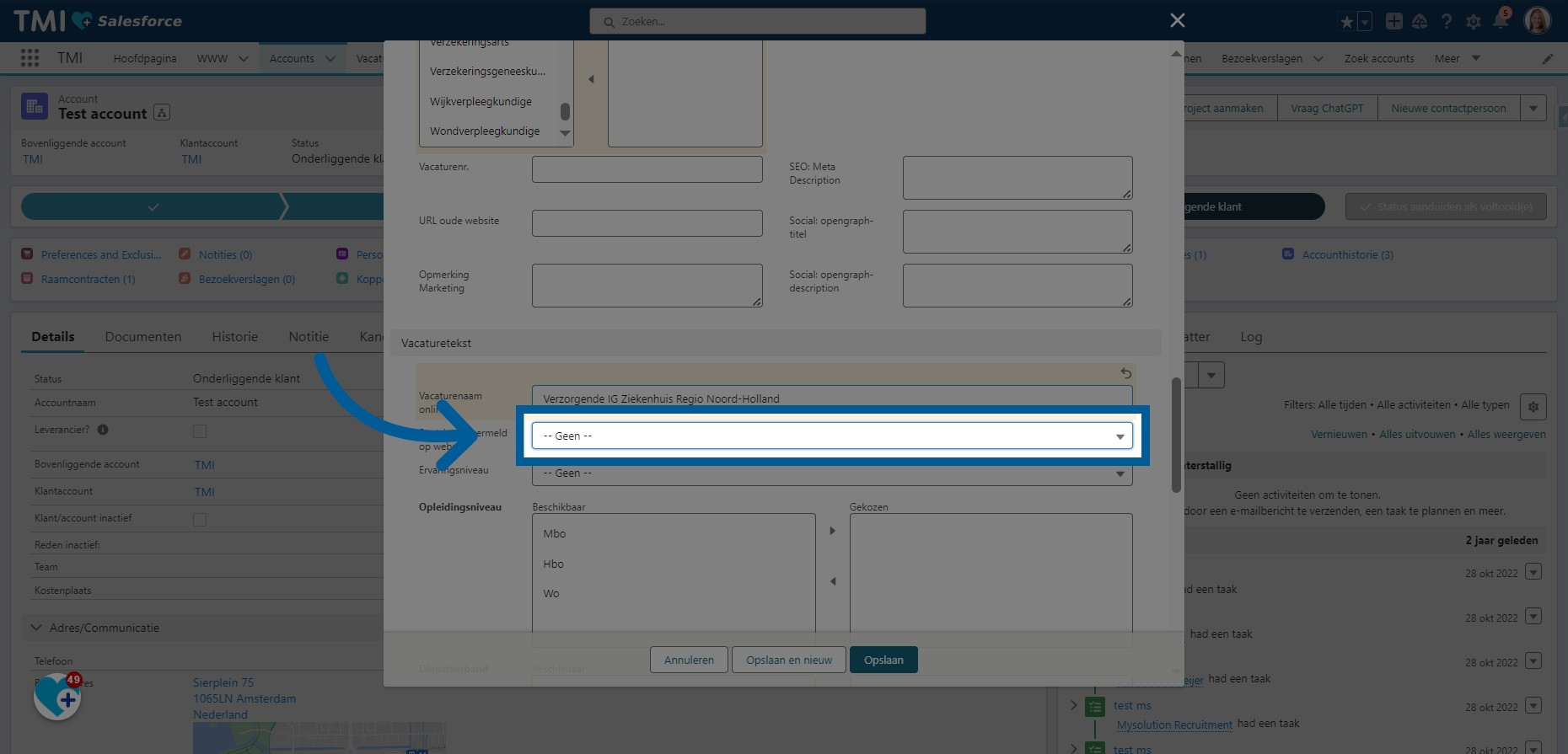
27. Klik "-- Geen --"
Selecteer uit het dropdown menu het juiste ervaringsniveau wat een kandidaat nodig heeft voor deze vacature.
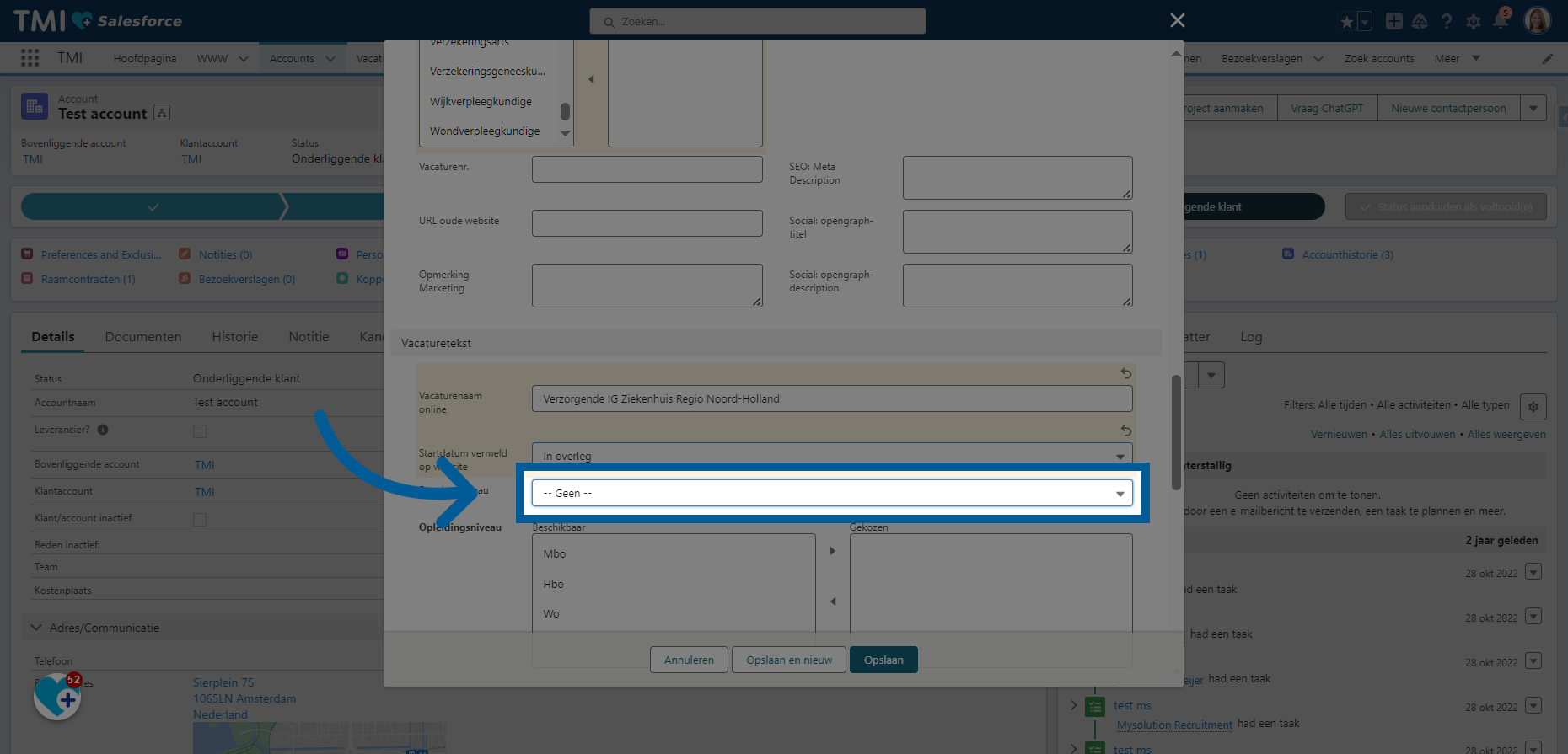
28. Klik "Mbo"
Kies het Opleidingsniveau en verplaats deze weer naar het "Gekozen" vak. Je kan meerdere opties selecteren.
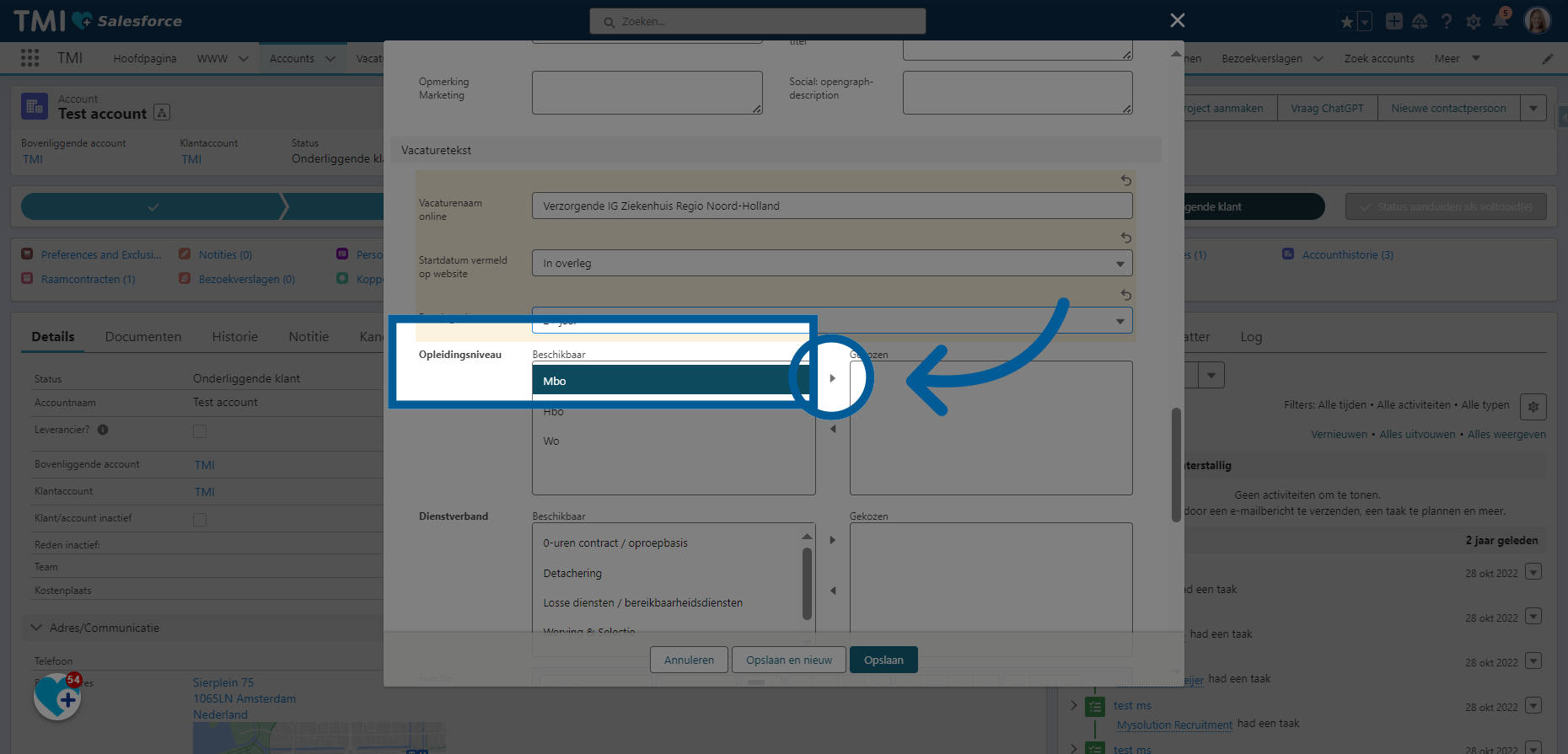
29. Klik "Detachering"
Geef aan welk dienstverband mogelijk is voor deze vacature.
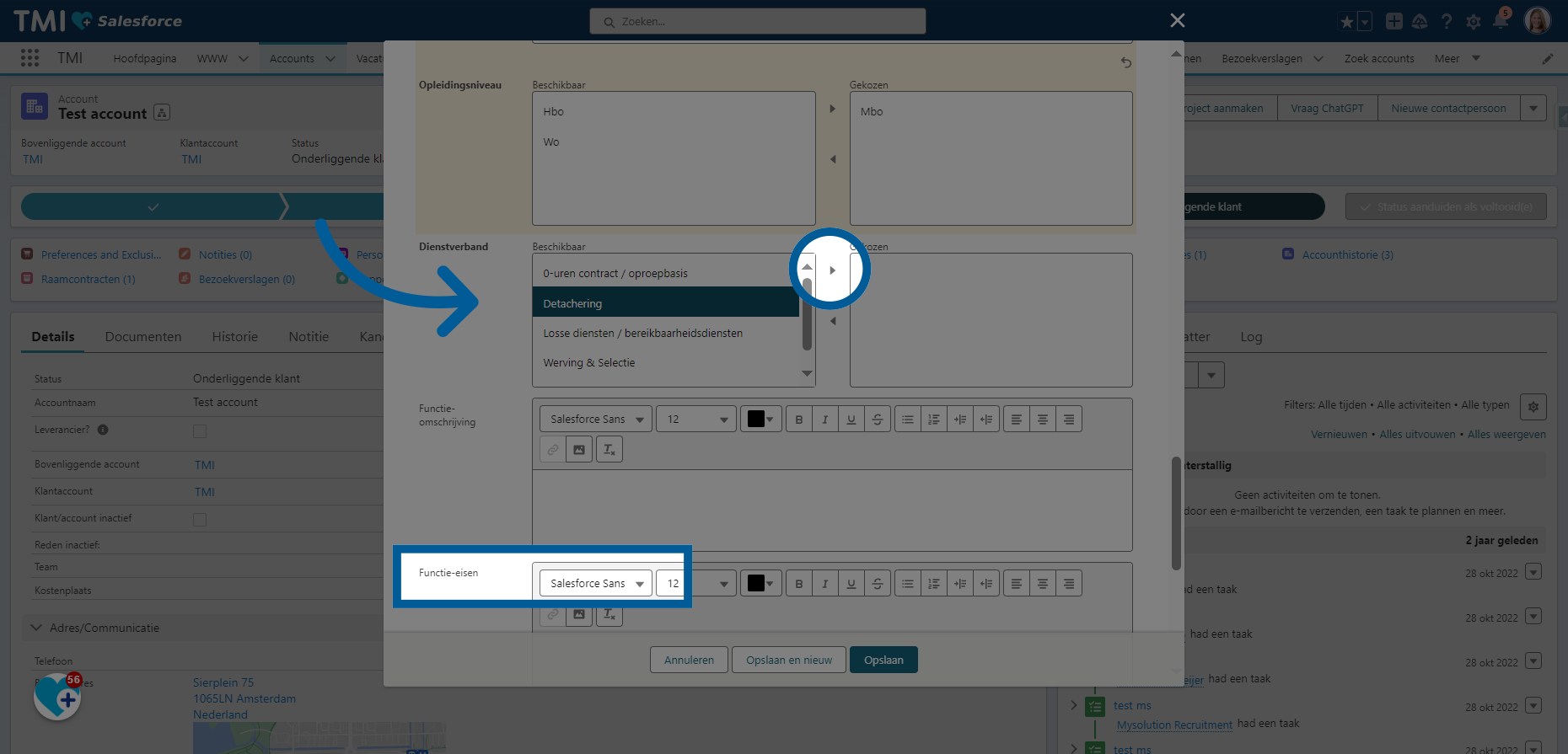
30. Vullen hier
Voeg bij Functieomschrijving evt. de link toe van de online vacature van de opdrachtgever. Deze zal dan door de tekstschrijvers van TMI worden omschreven. Je kan ook, indien gewenst, zelf de tekst schrijven. Poep
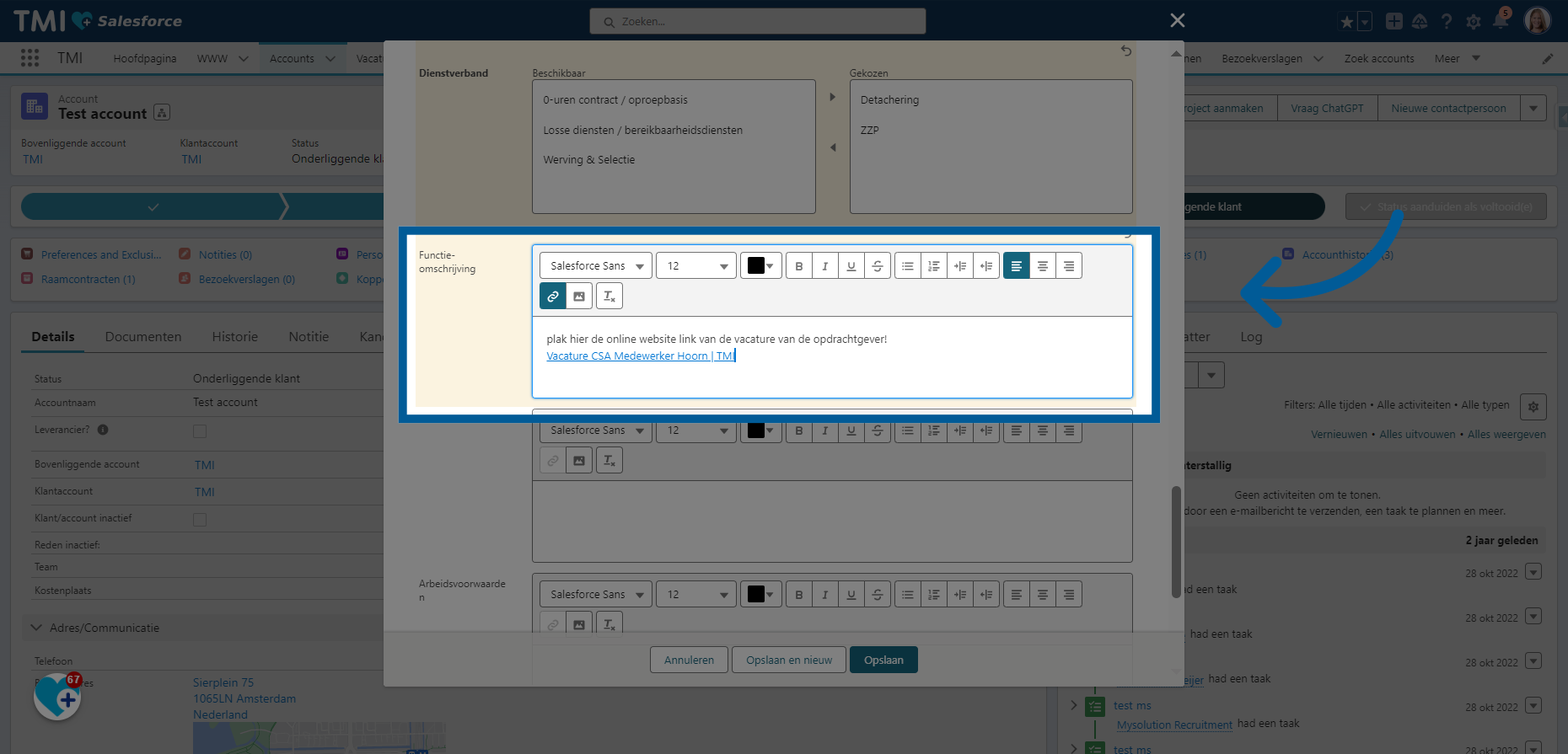
31. Klik "Opslaan"
Klik vervolgens op Opslaan en jouw vacature is gemaakt!
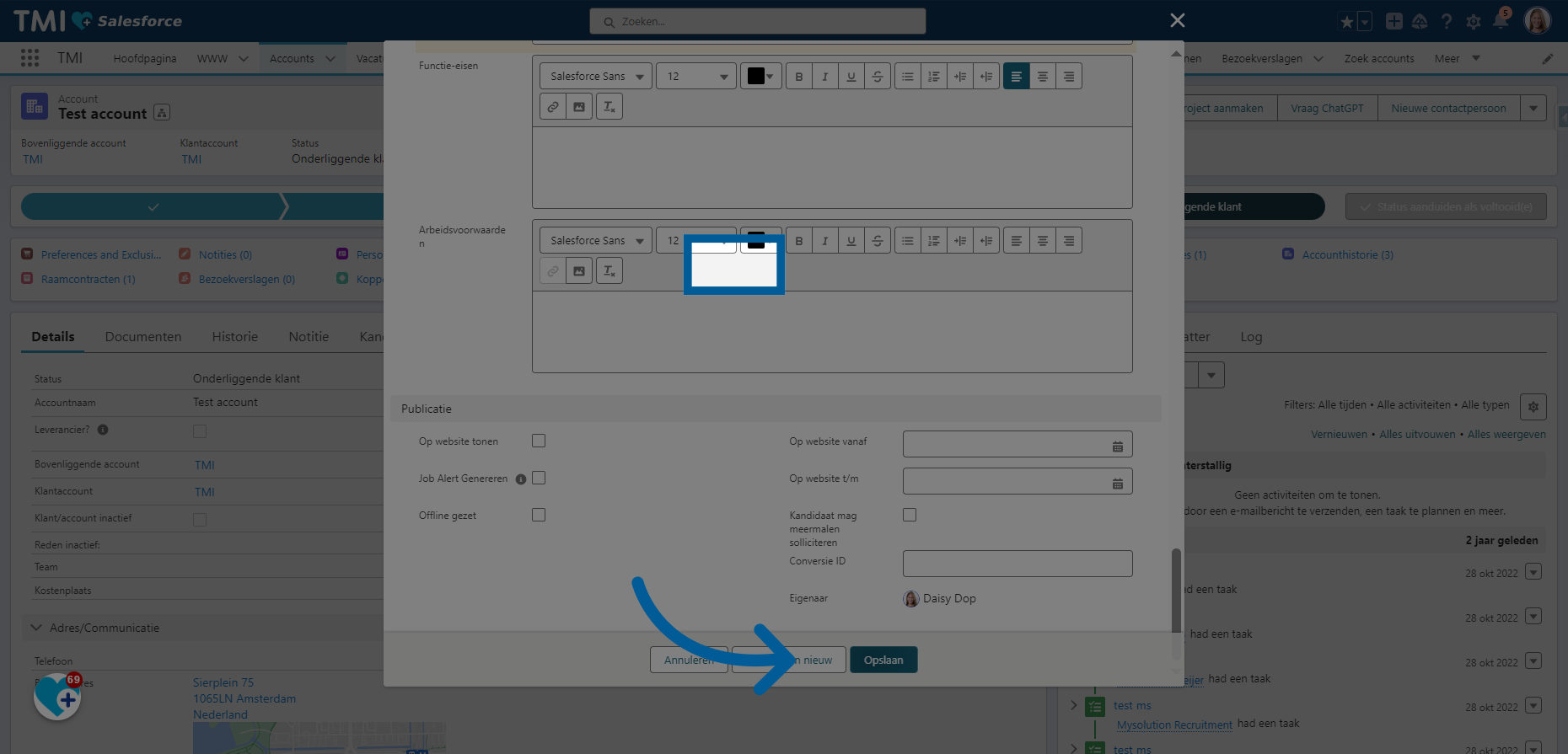
Succes met het zoeken naar invulling!
Vacature die niet op de website komt aanmaken:
Deze handleiding laat je zien hoe een vacature moet worden aangemaakt in Salesforce.
Ga naar tmibv.lightning.force.com
1. Zoek hier de juiste klant op.
Gebruik de zoekbalk om de juiste klant op te zoeken.
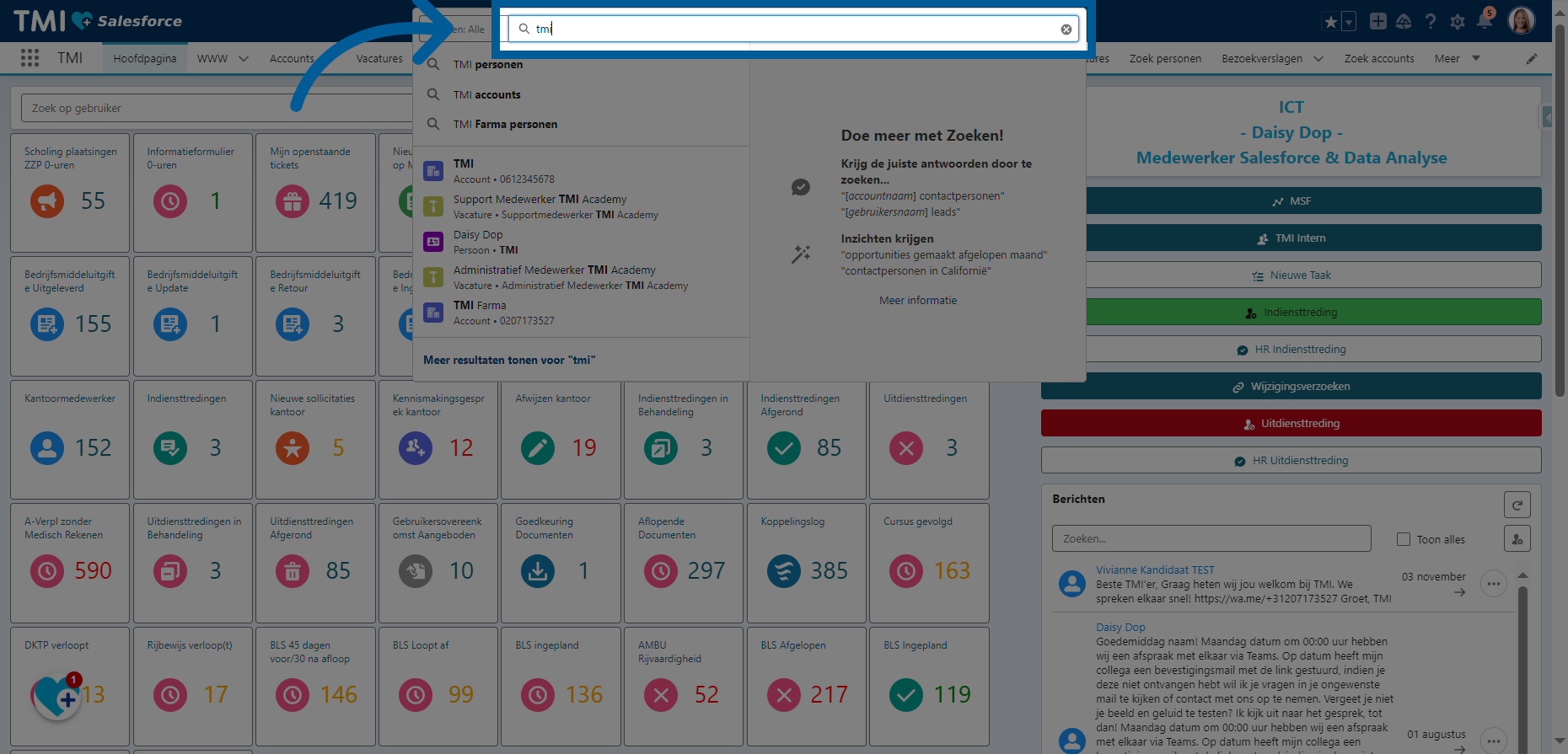
2. Selecteer het juiste Klant account.
Selecteer de juiste klant.
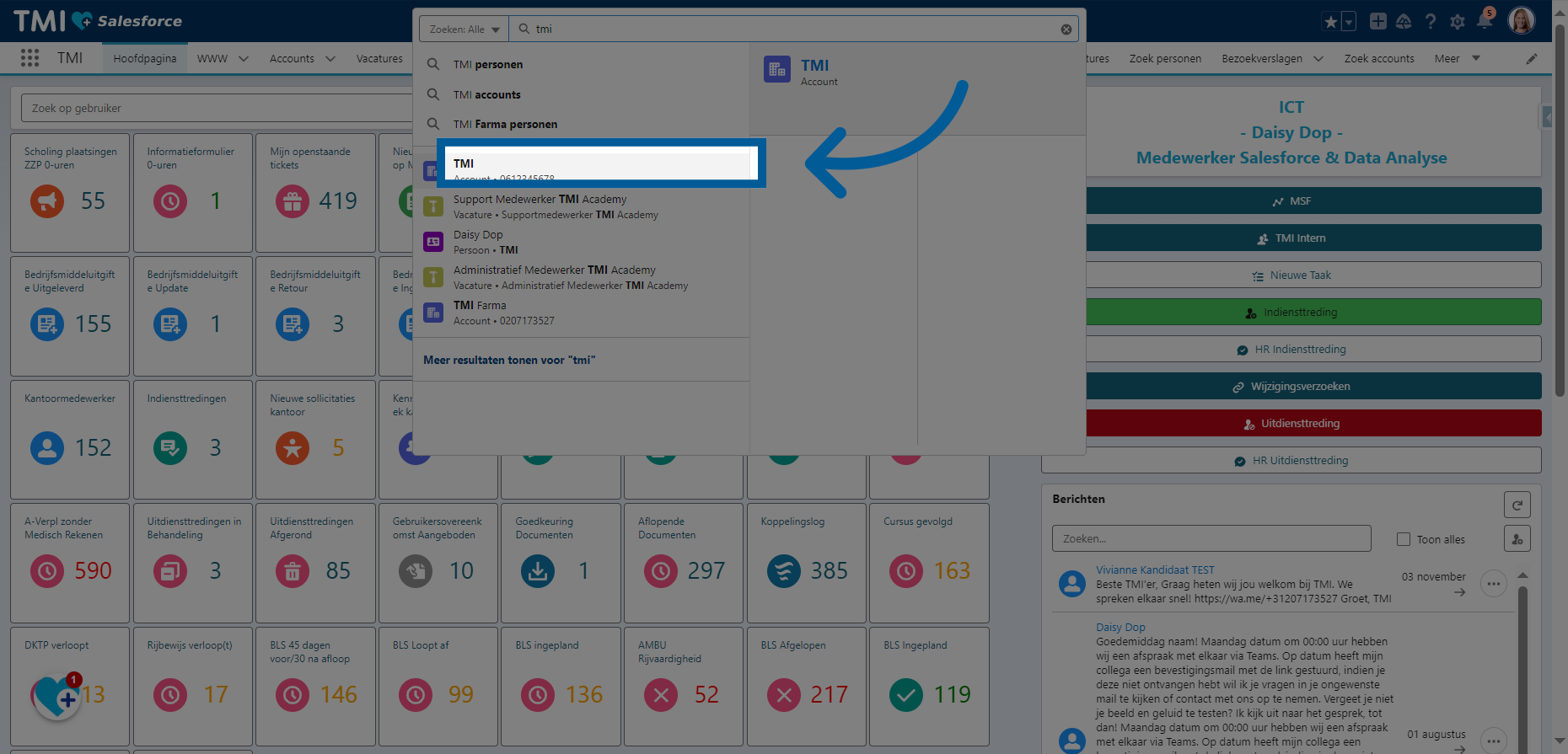
3. Open de klanthiërarchie.
Open de klant hiërarchie om naar de juiste afdeling te gaan.
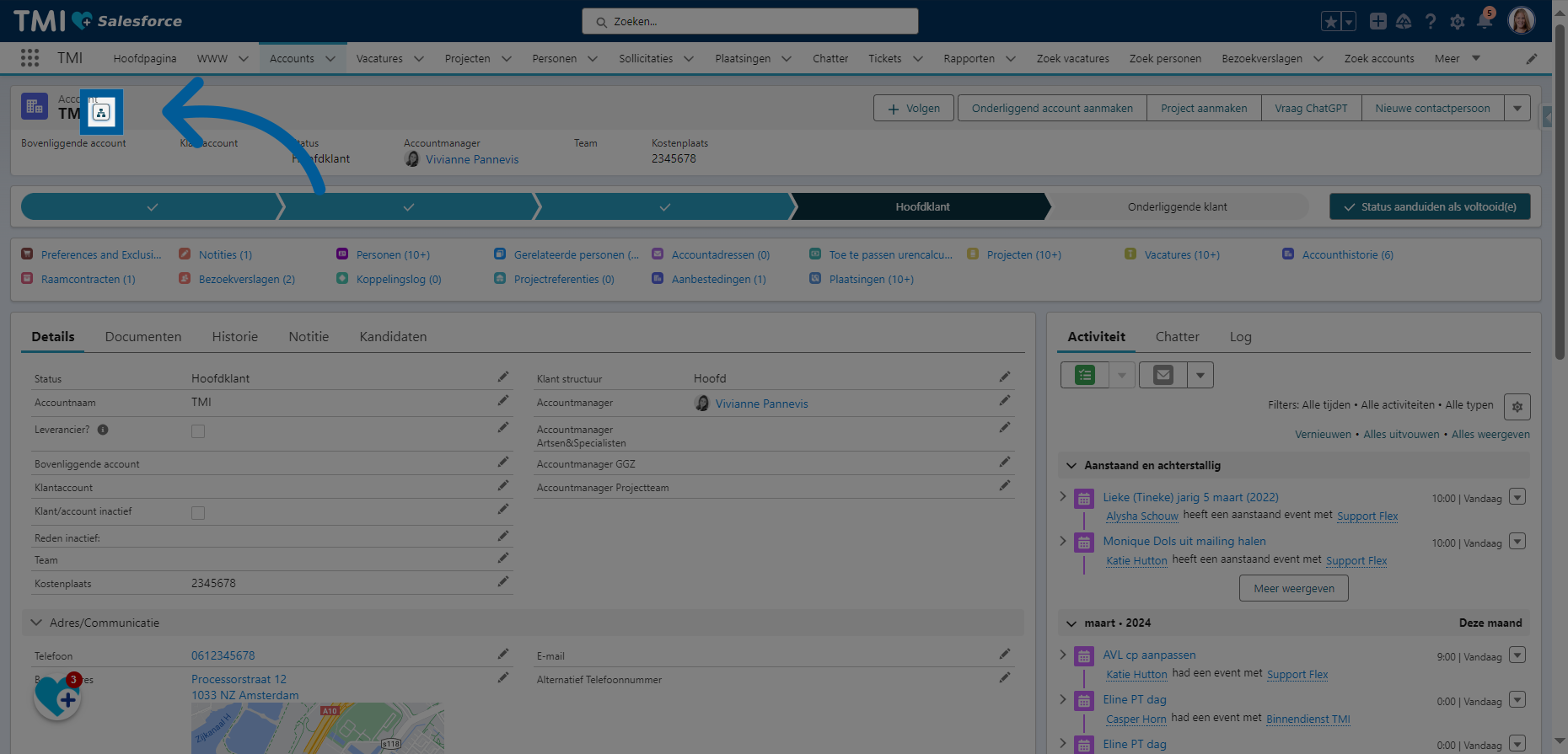
4. Selecteer de juiste afdeling.
Selecteer de juiste afdeling.
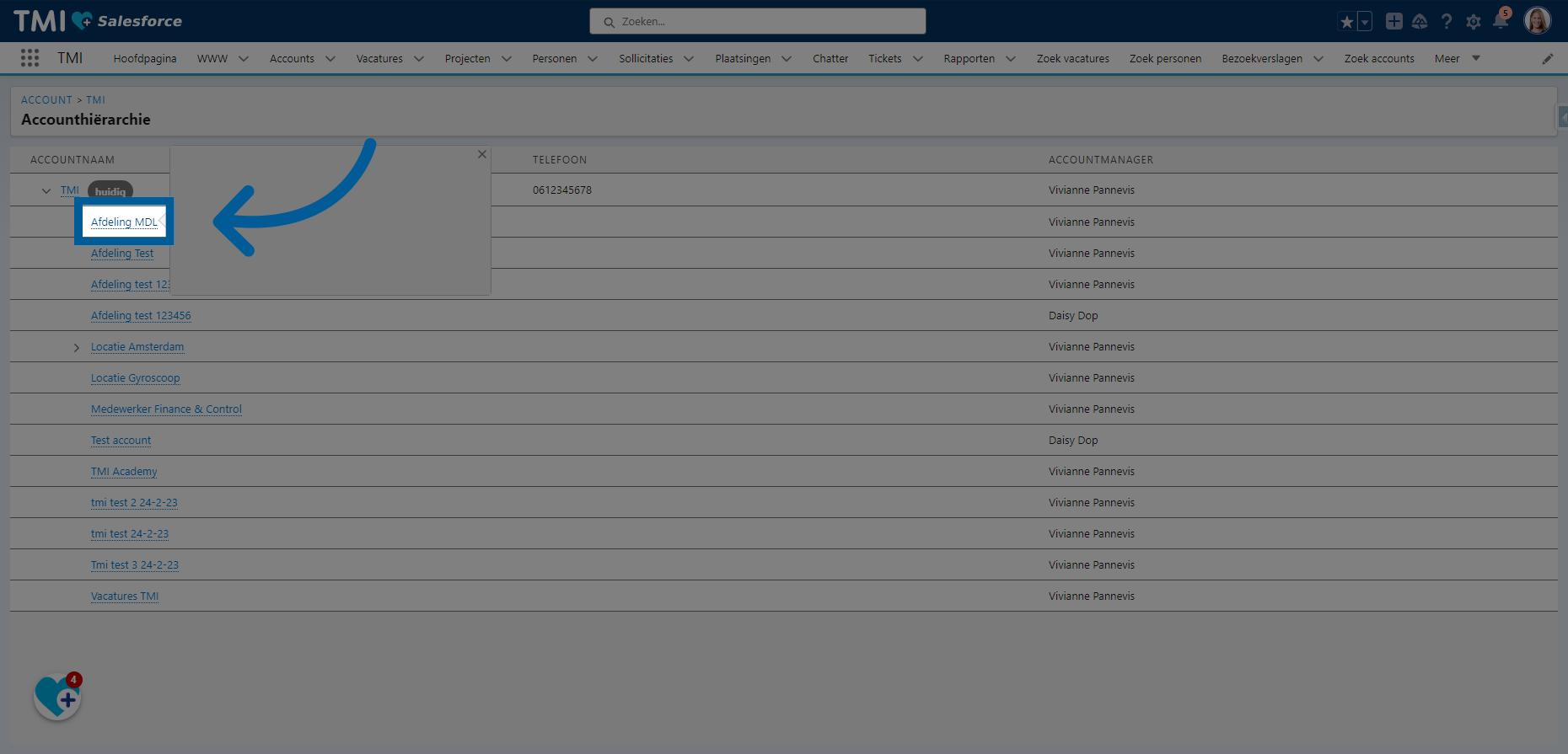
5. Open de vacatures.
Klik op 'Vacatures'.
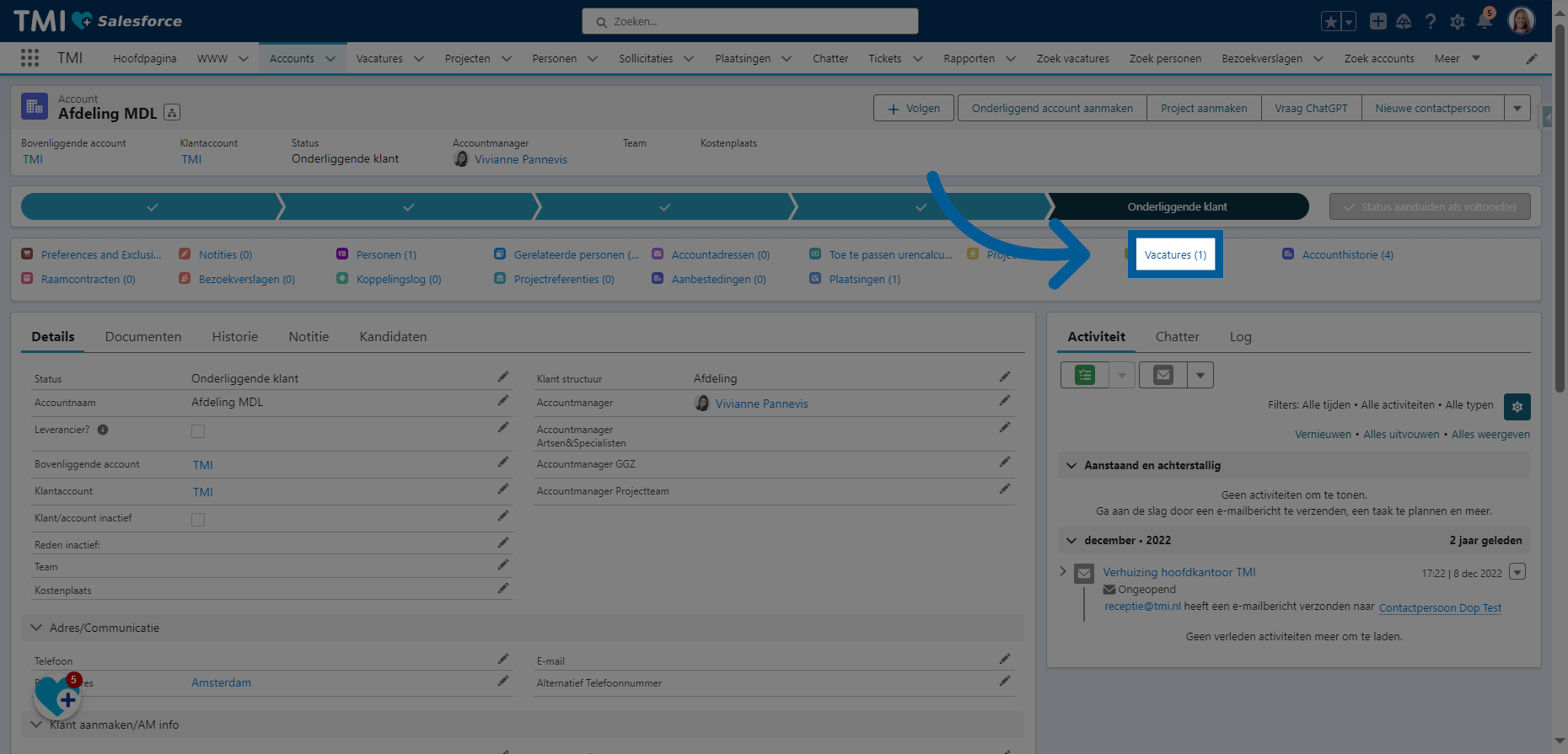
6. Klik op "Nieuw"
Maak een nieuwe vacature aan door op Nieuw te klikken.
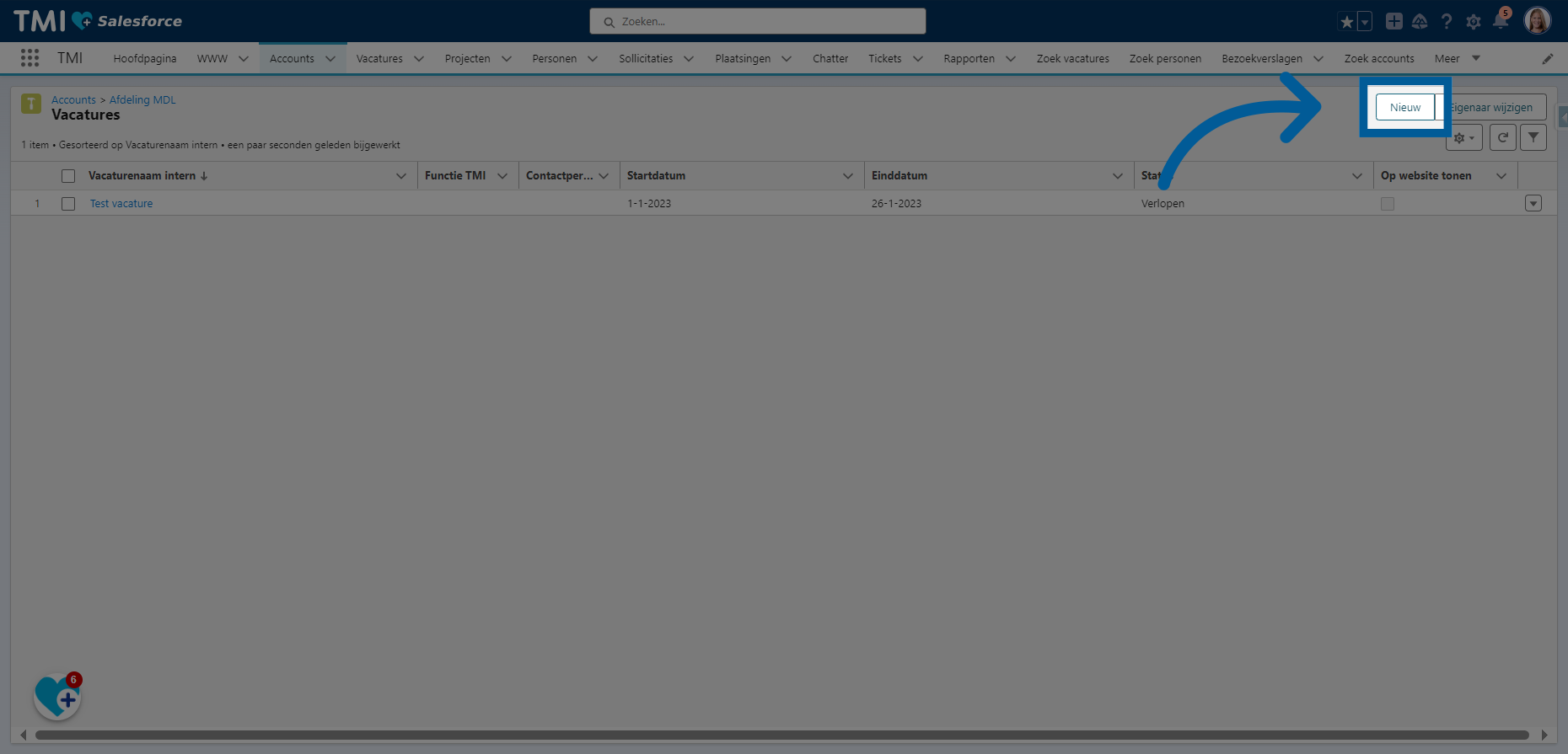
7. Selecteer "Vacature aanvraag" en klik op "Volgende"
Selecteer Vacature Aanvraag en klik op volgende.
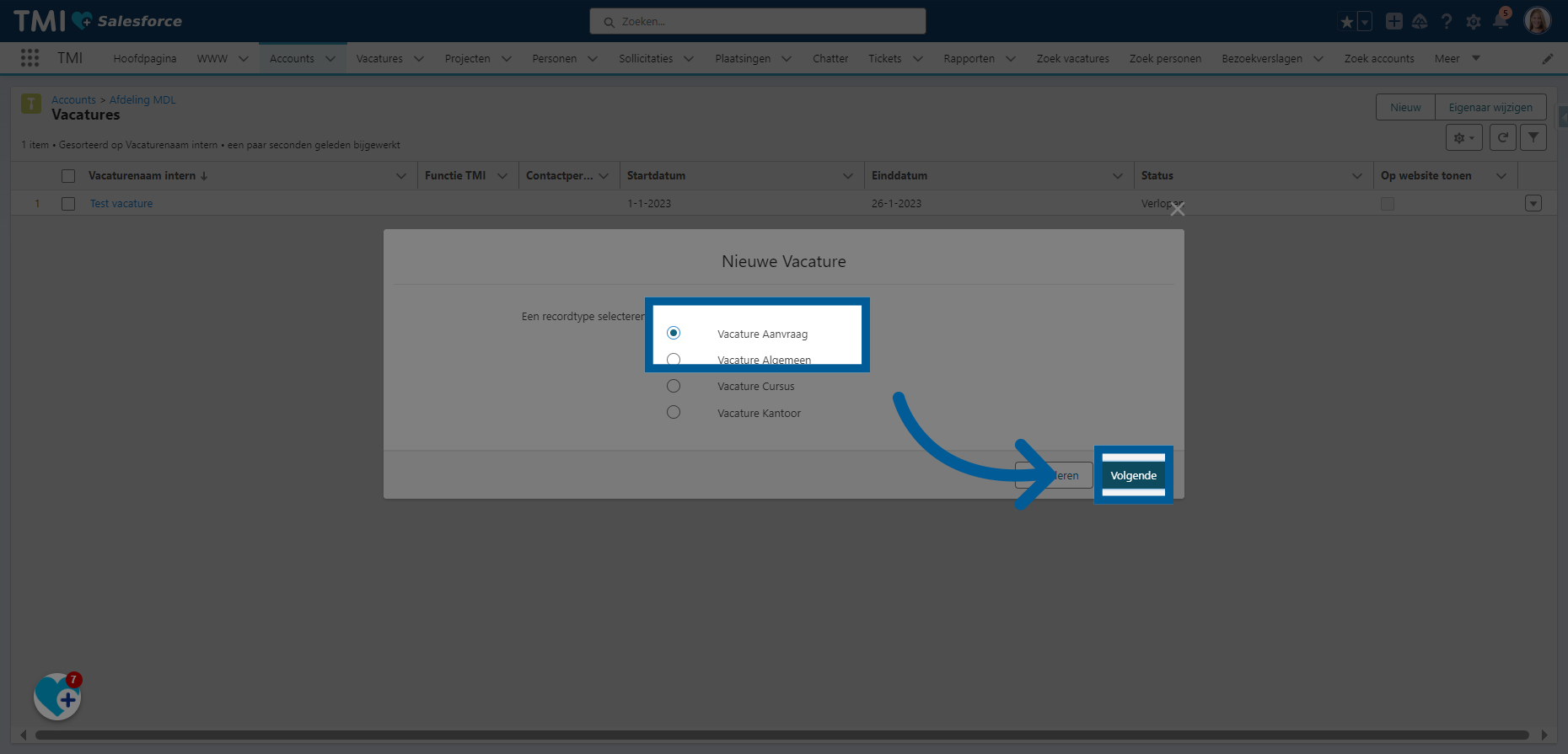
8. Vul de Vacaturenaam intern in
Geef de vacature een naam.
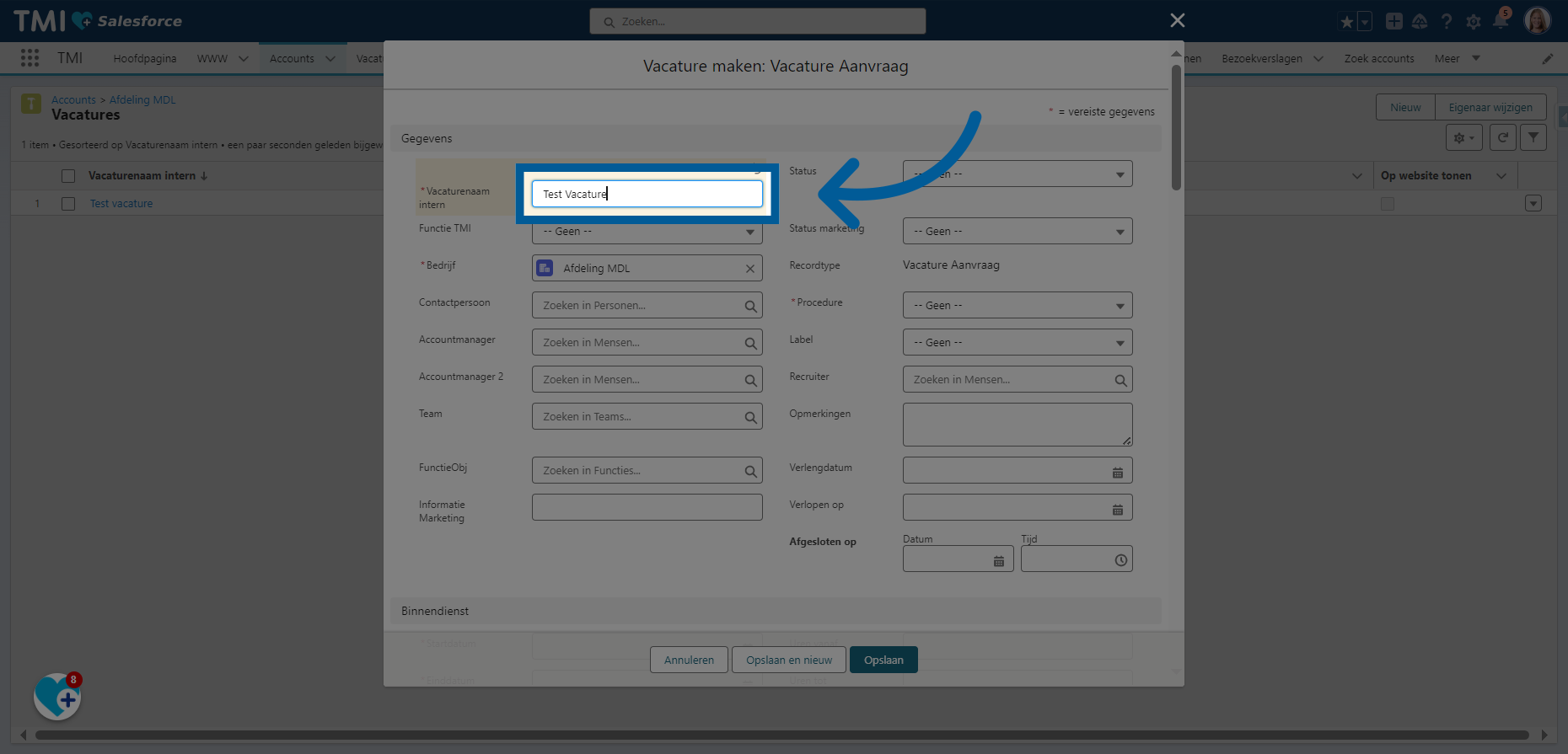
9. Selecteer de juiste functie
Selecteer de juiste functie uit de lijst.
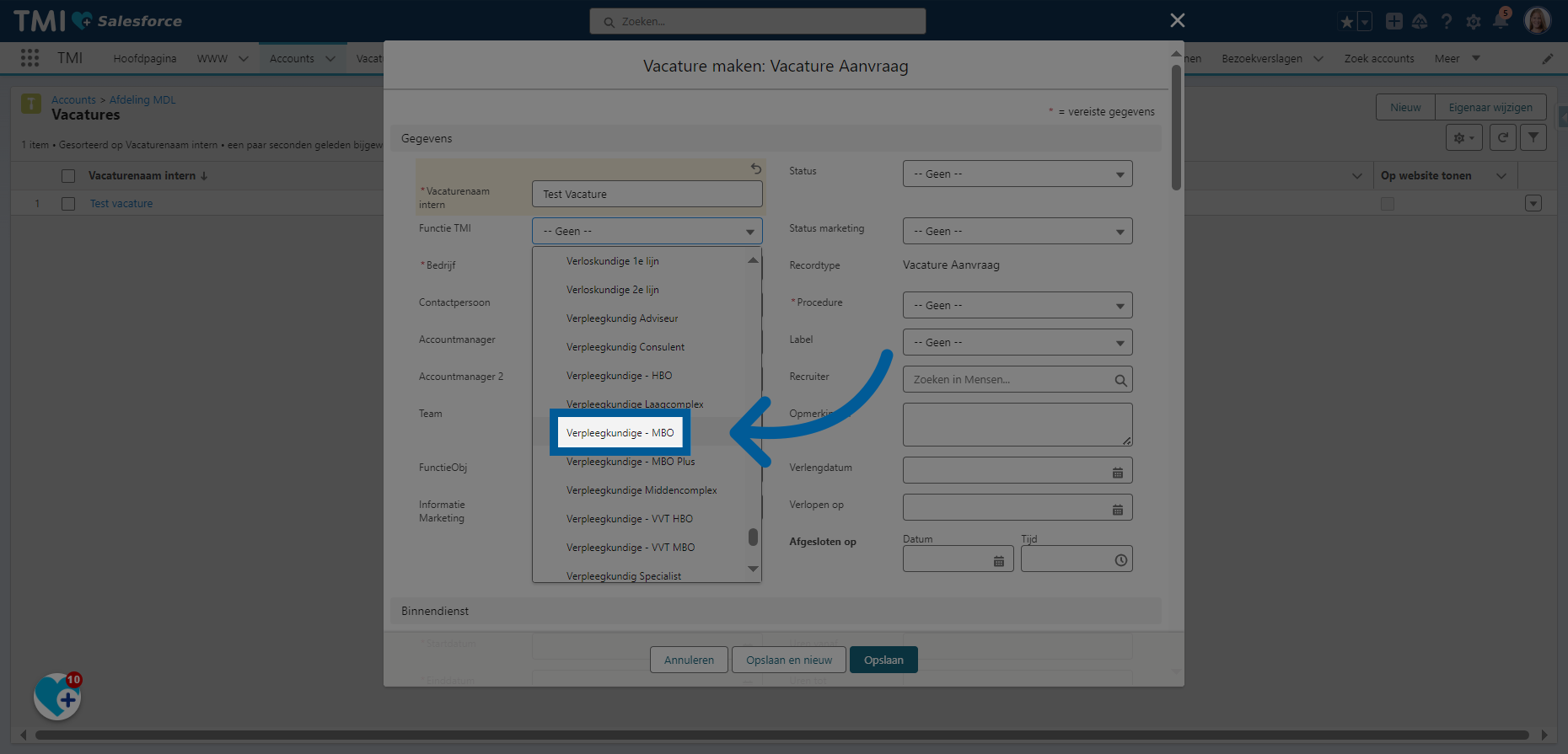
10. Zoek de juiste contactpersoon van de klant op
Voer de naam van de contactpersoon van de klant in.
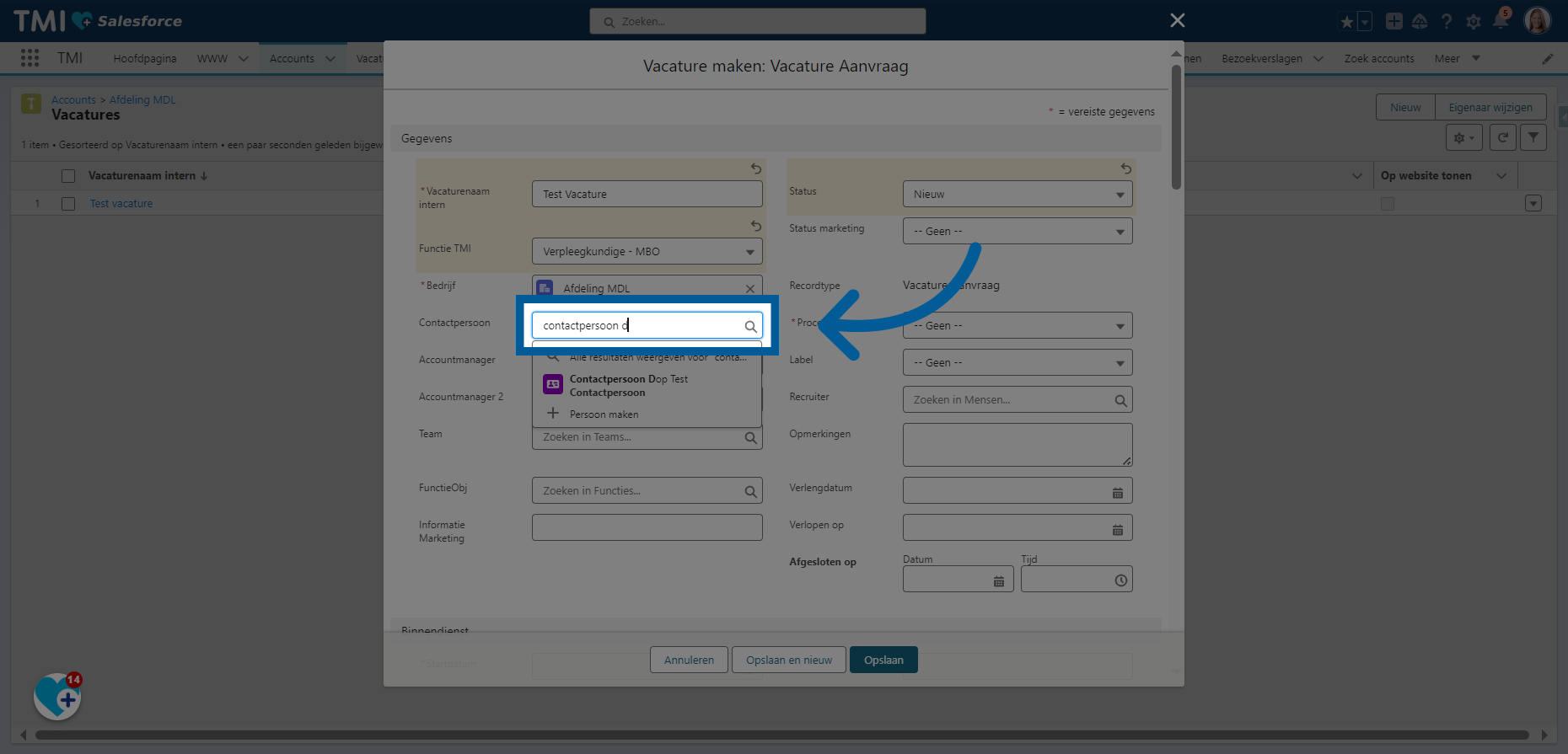
11. Selecteer de juiste AM
Zoek naar de juiste Accountmanager in de lijst.
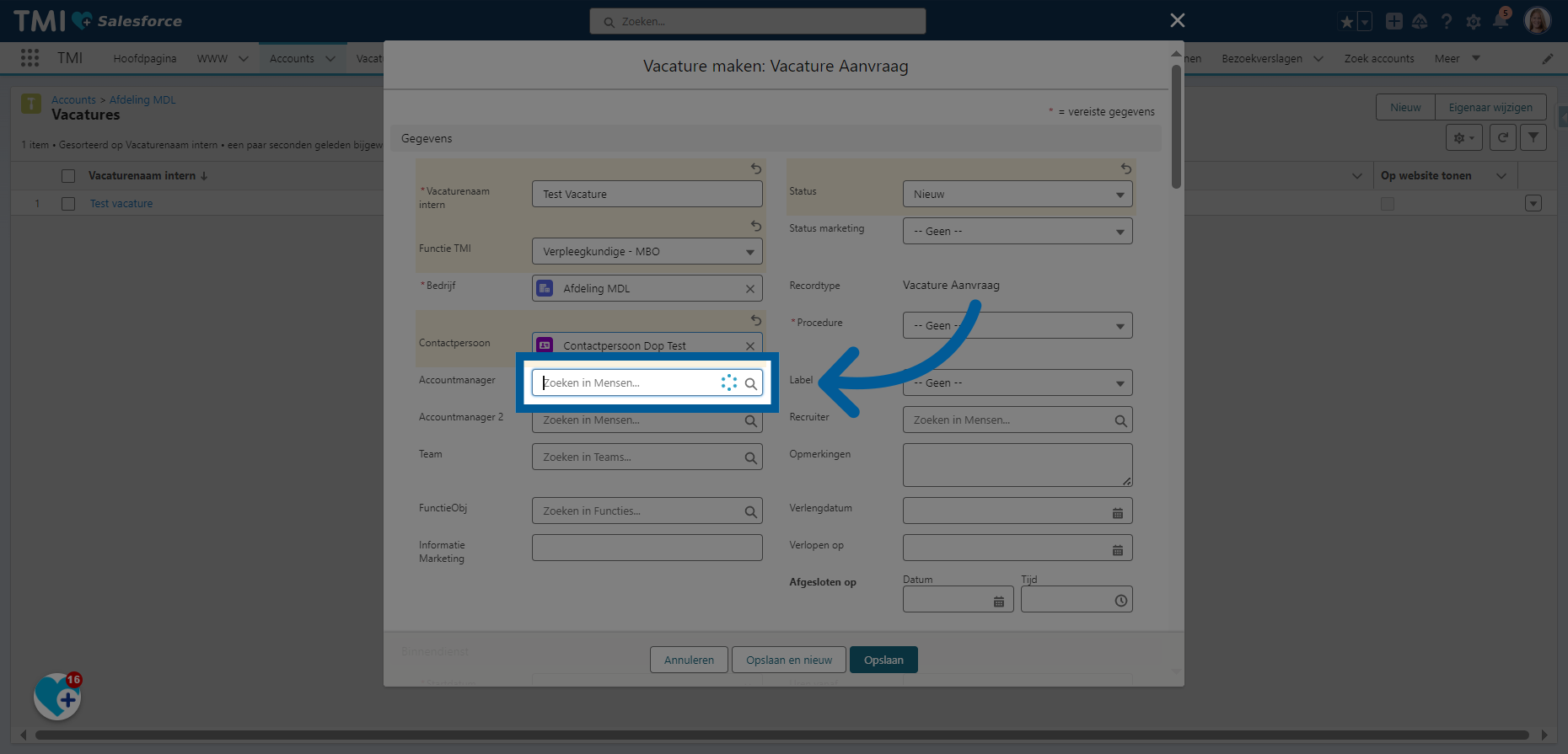
12. Selecteer je team
Zoek het team op waar de Accountmanager onder valt.
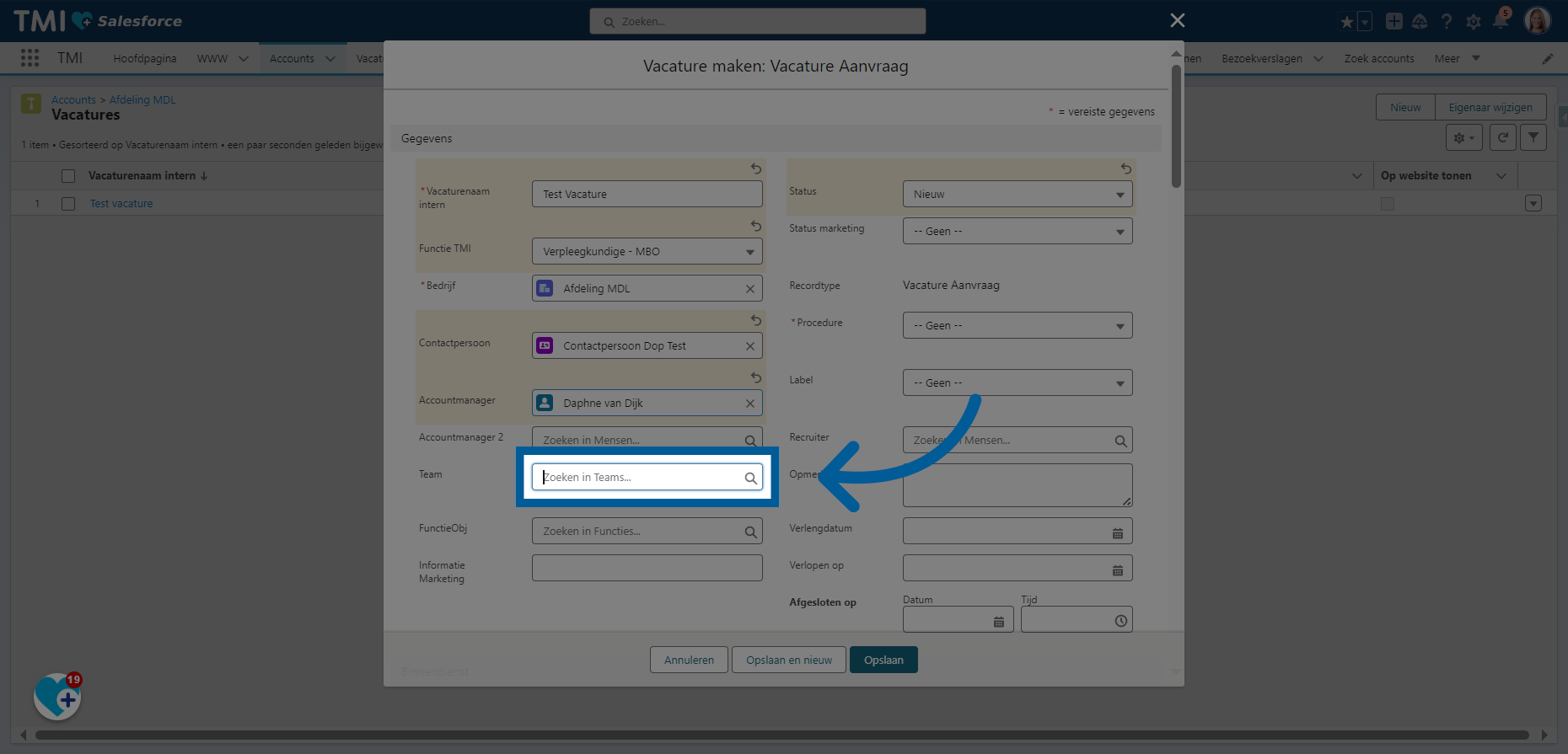
13. Zet de status op "Open"
Bij een vacature die niet op de website geplaatst hoeft te worden kies je de status Open.
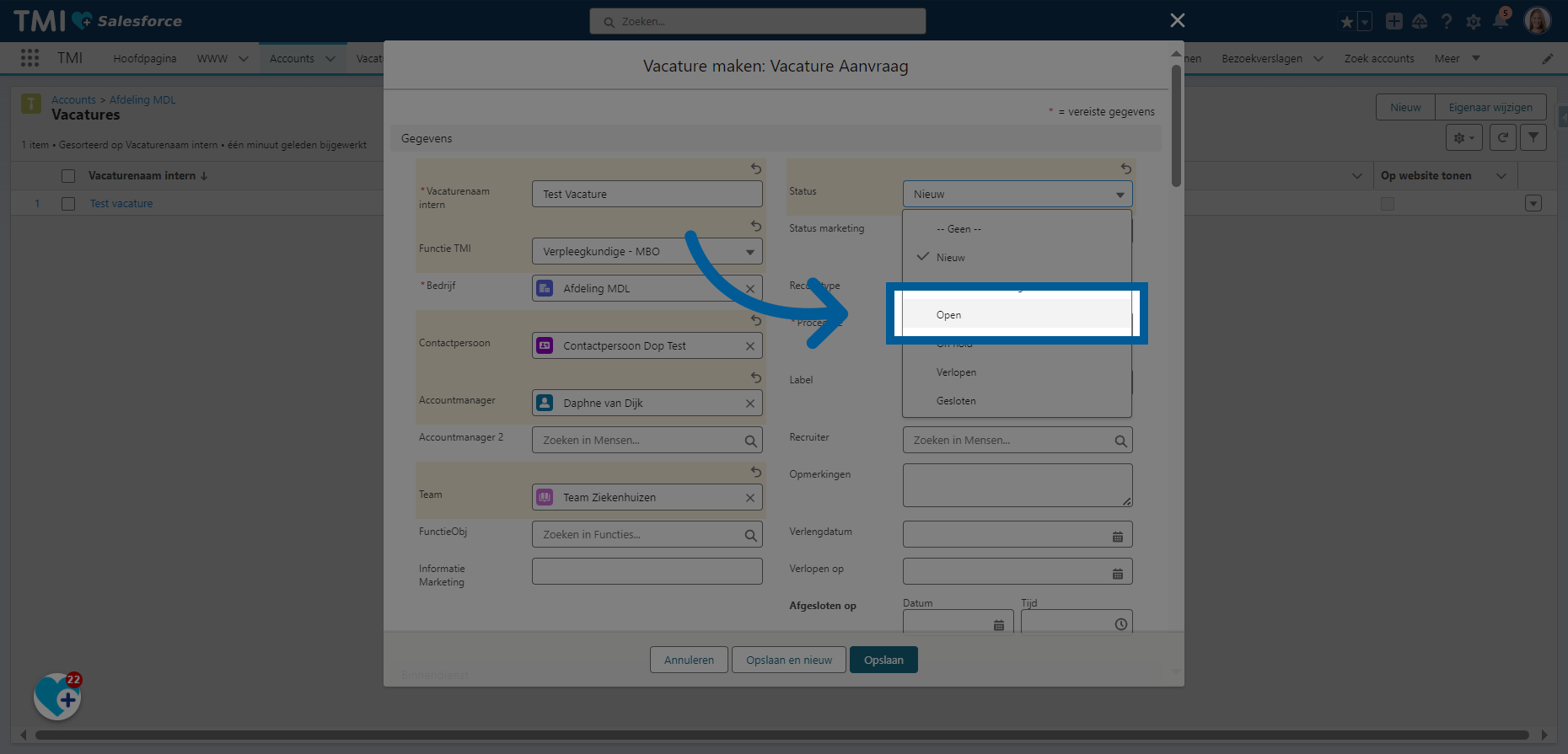
14. Selecteer "Plaatsing"
Aangezien deze vacature niet op de website komt te staan selecteer je de korte procedure "Plaatsing".
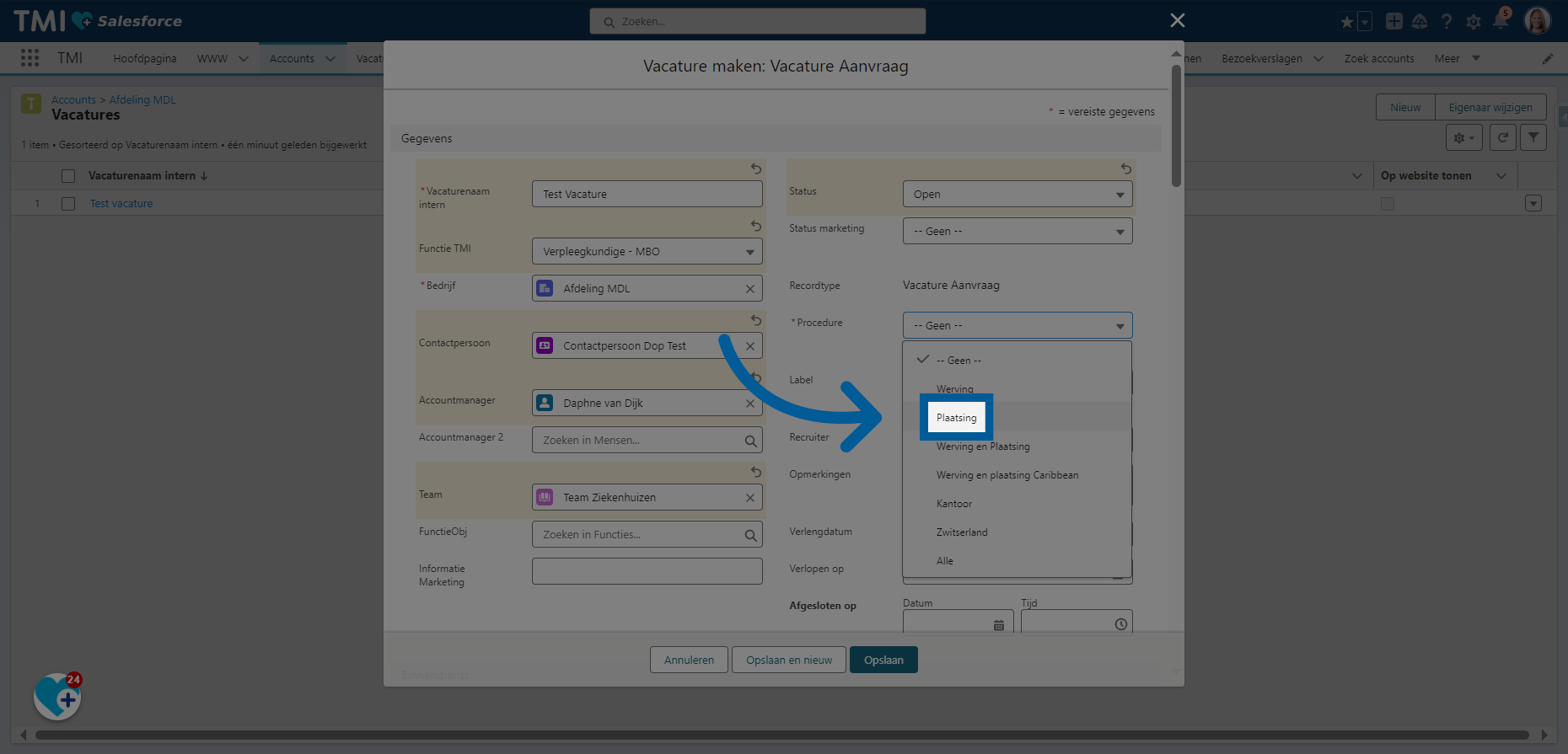
15. Voer de startdatum in
Voer de startdatum in
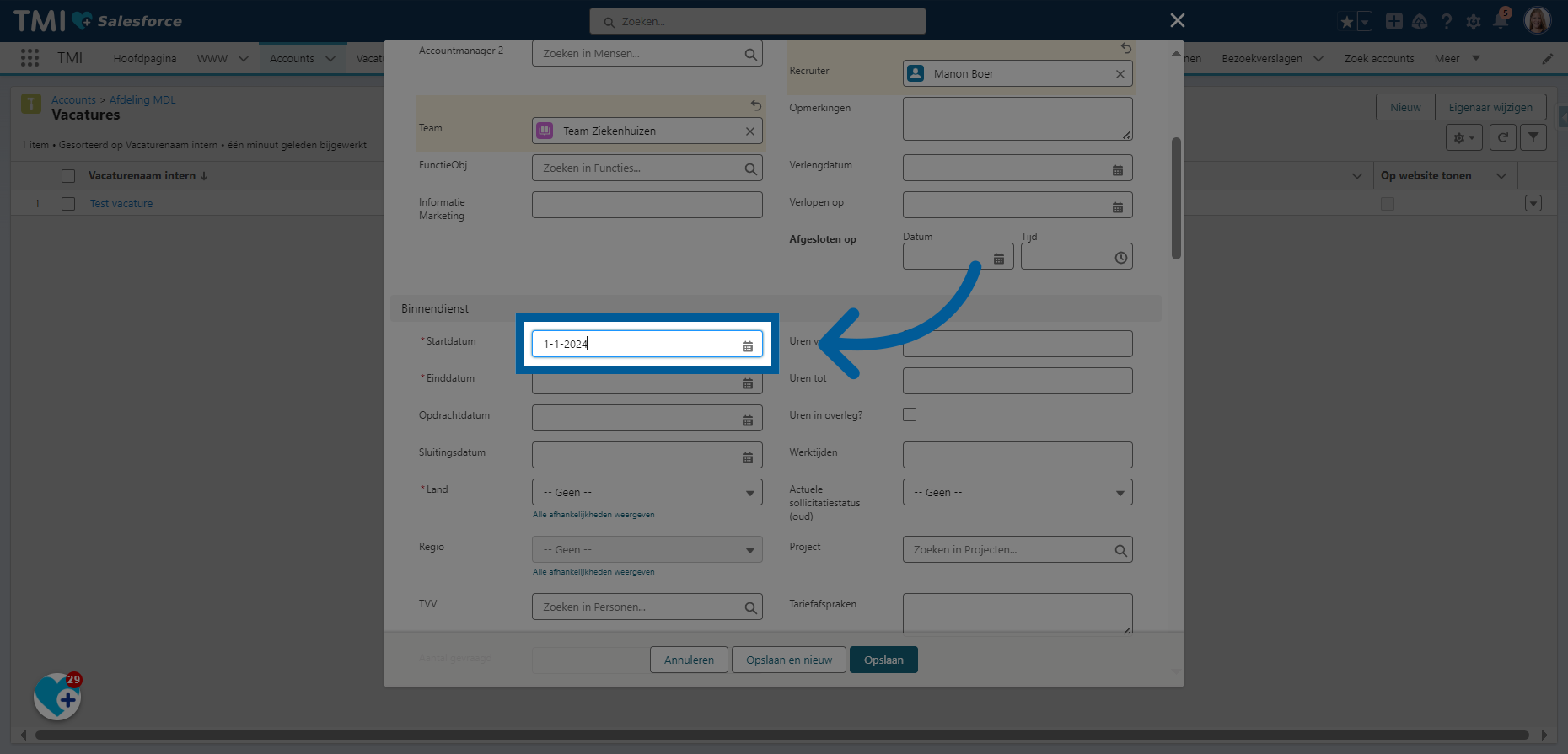
16. Voer de einddatum in
en voer de einddatum in.
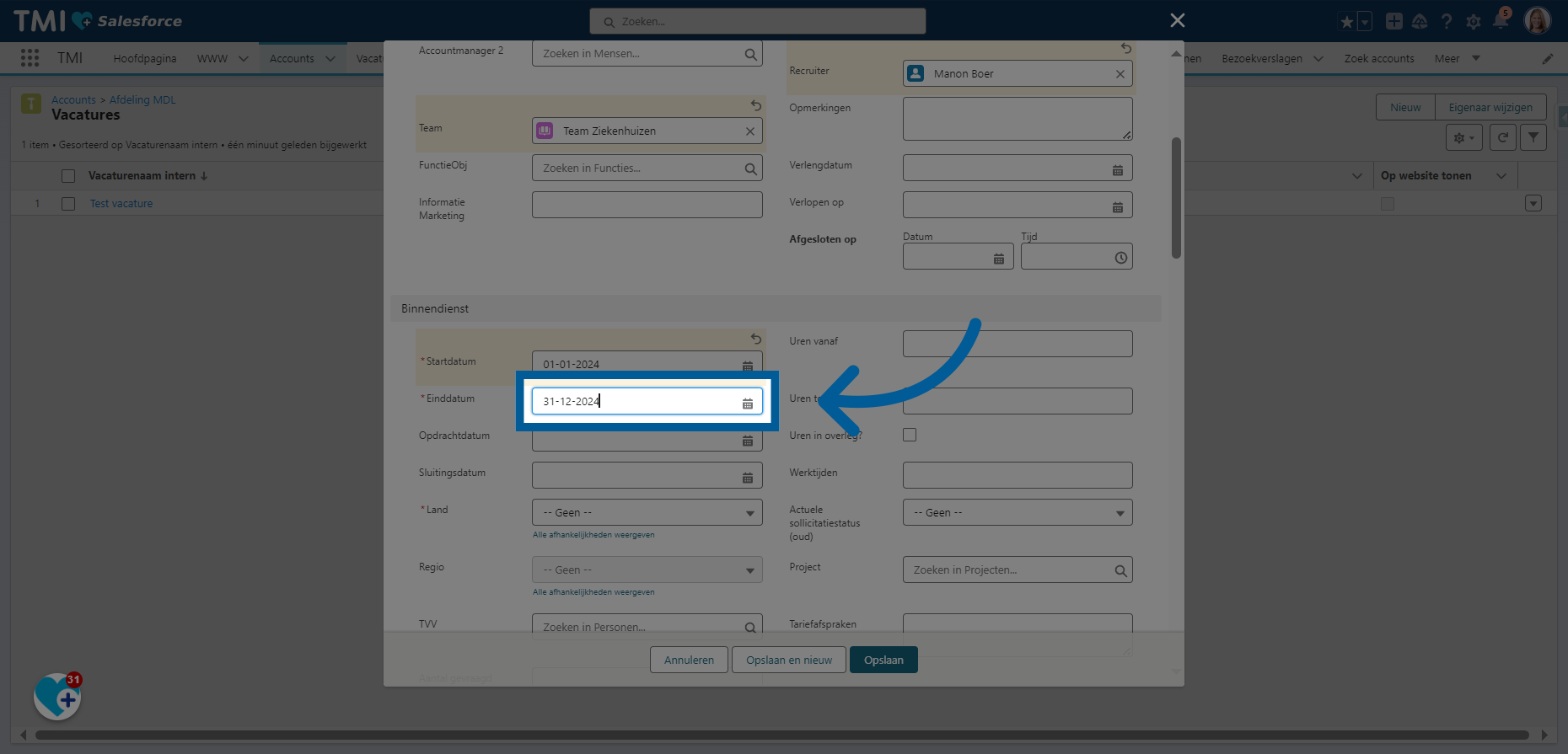
17. Vul het land in
Selecteer het juiste land. Indien het land Nederland is vul dan ook de Regio in.
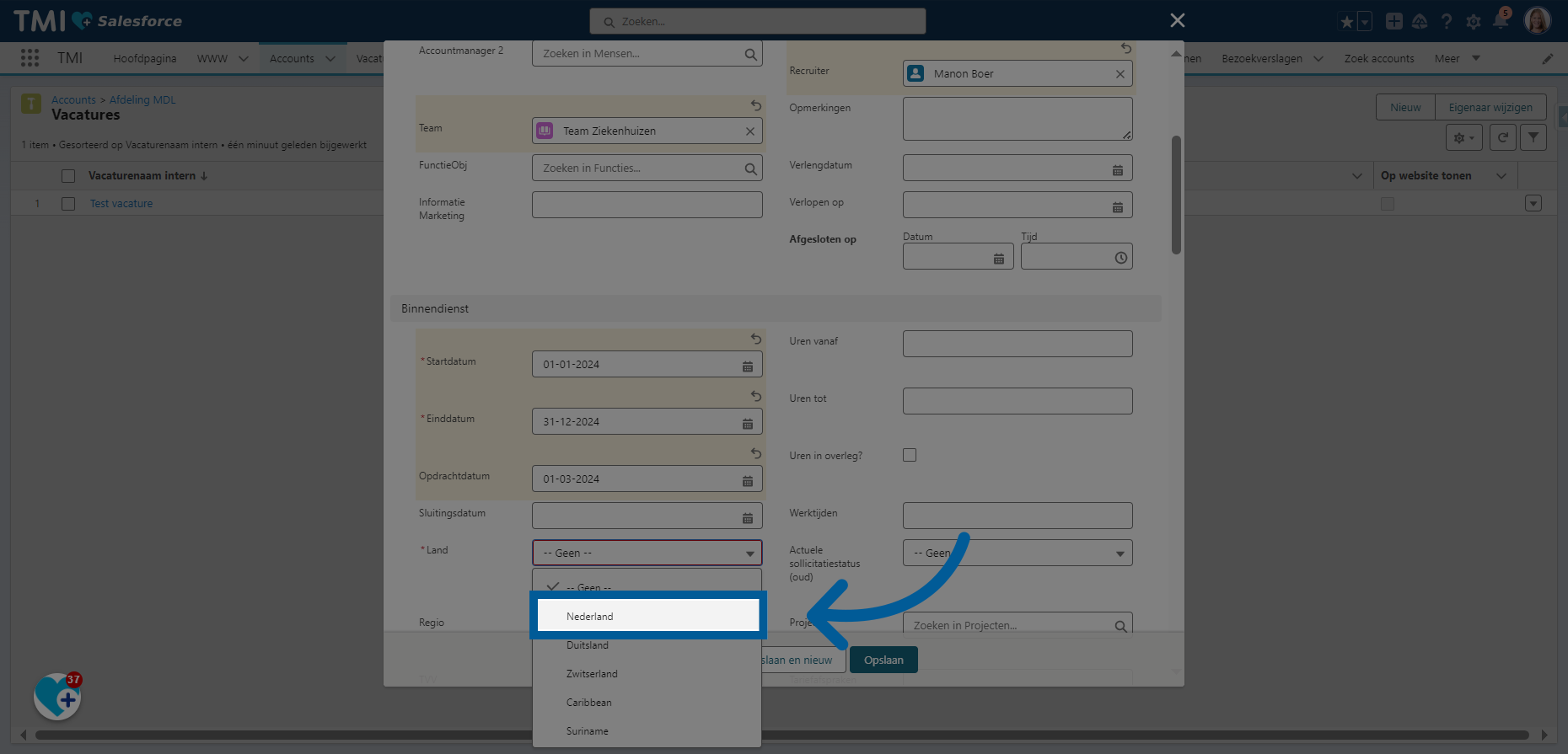
18. Geef aan hoeveel kandidaten er gezocht worden
Als het een aanvraag is ter vervanging van een andere TMI'er, vul dan bij TVV in welke TMI'er vervangen moet worden. Geef aan hoeveel kandidaten er gezocht worden.
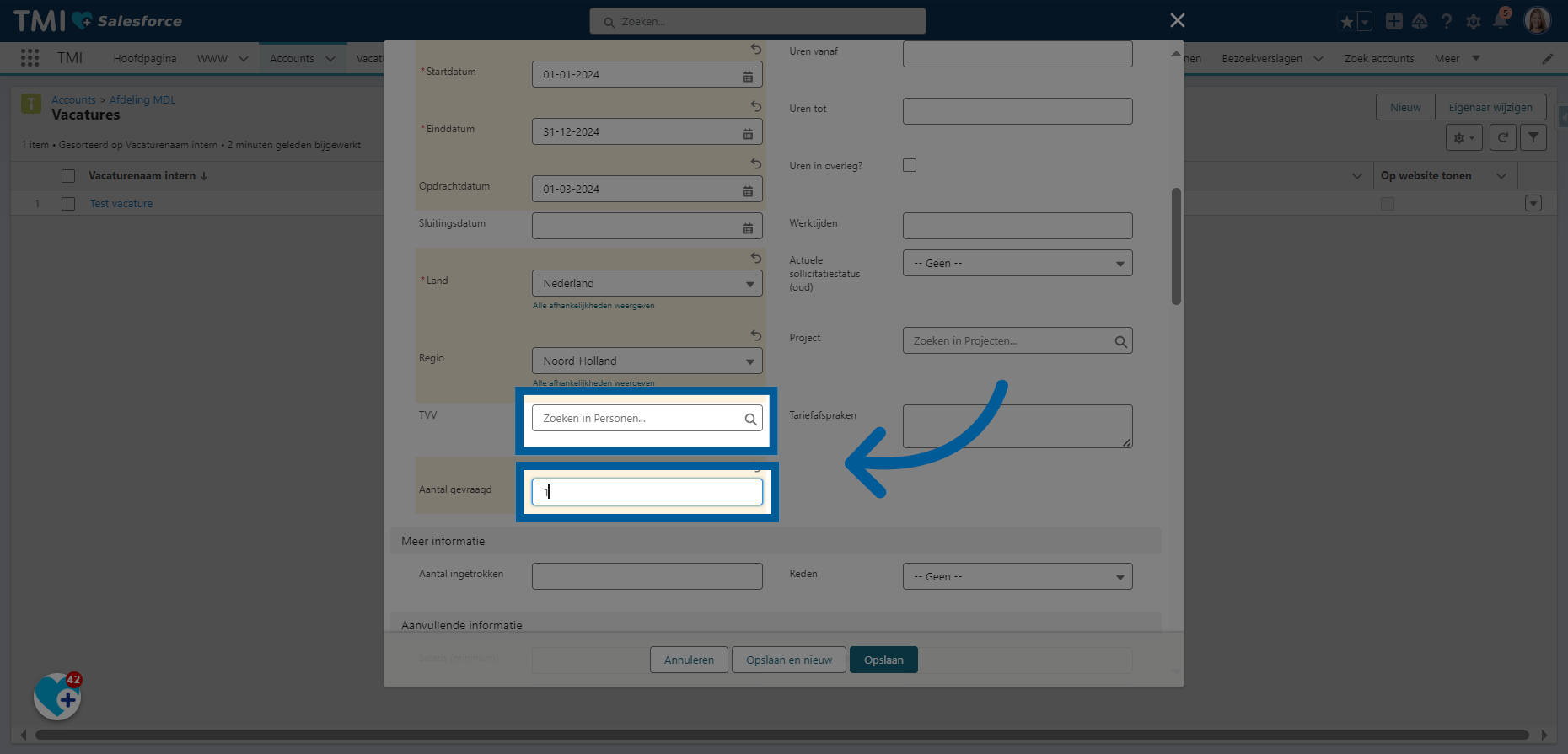
19. Geef aan vanaf hoeveel uur de aanvraag is
Voer het minimaal aantal uren in
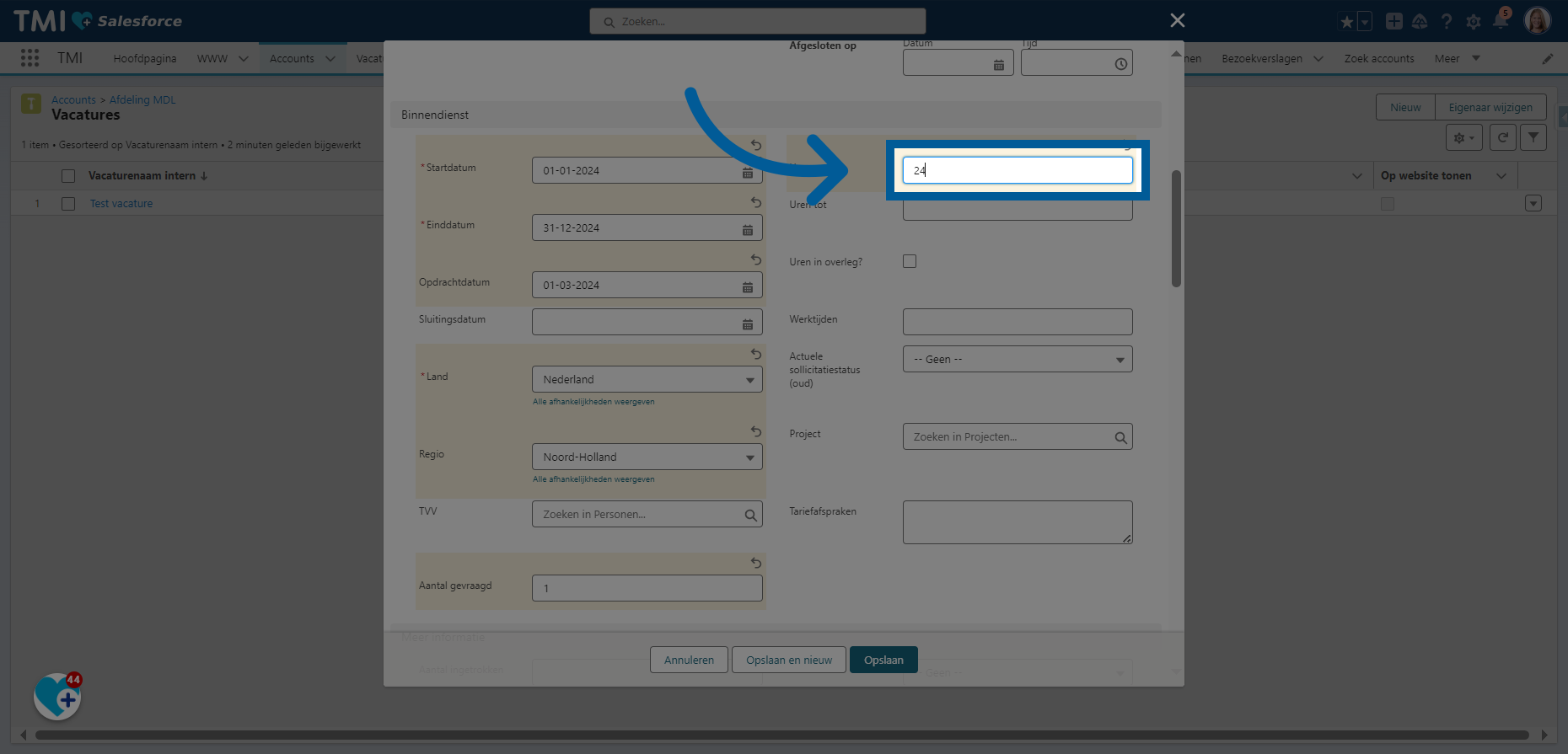
20. en geef aan voor hoeveel uur de aanvraag maximaal open staat
en het maximum aantal uren of laat deze leeg.
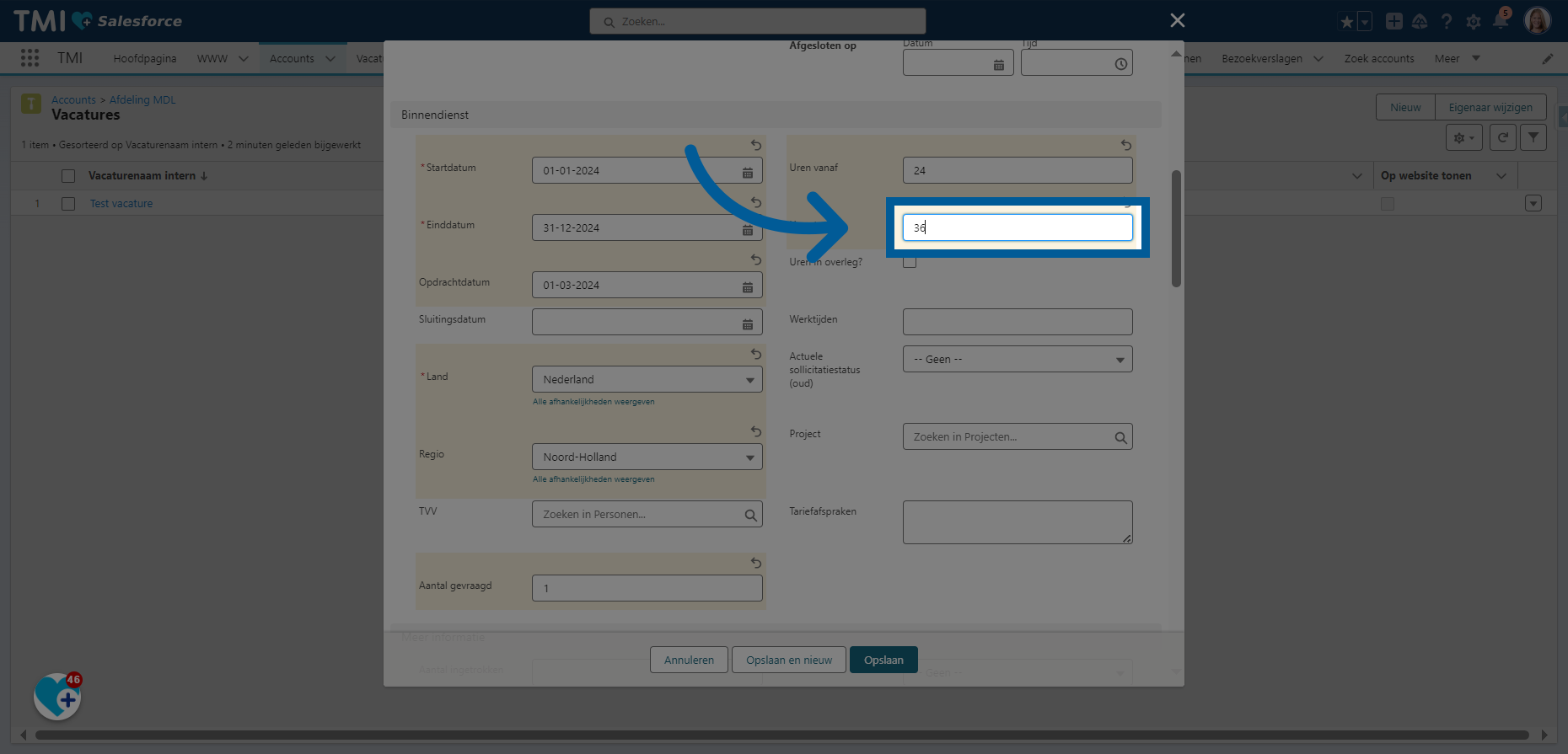
21. en geef aan voor hoeveel uur de aanvraag maximaal open staat
Klik vervolgens op Opslaan en jouw vacature is gemaakt!
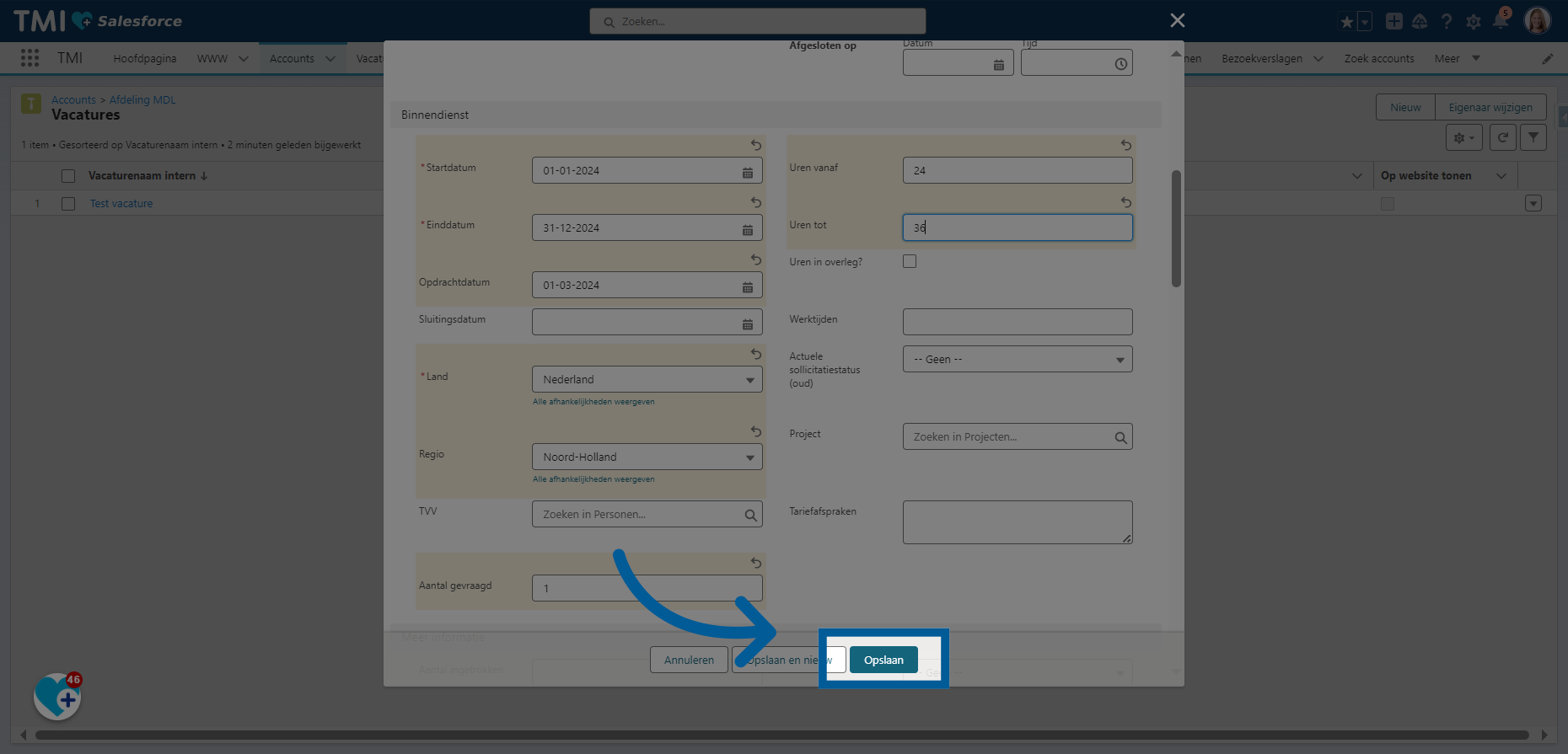
Succes met het zoeken naar invulling!
Via Salesforce (SF) kunnen aanvragen worden gedaan om vacatures op de website van TMI te plaatsen. Dit kunnen specifieke aanvragen zijn (voor een specifieke zorginstelling), maar ook algemene aanvragen; als er bijvoorbeeld voor verschillende ziekenhuizen in een regio kandidaten worden gezocht. Alleen Marketing kan deze vacatures op de site zetten. In deze handleiding leggen we je uit welke informatie de tekstschrijvers van Marketing nodig hebben om jouw aanvraag op de site te zetten.
Voordat je een aanvraag in SF plaatst
Check voordat je een vacatureaanvraag bij Marketing neerlegt eerst of er niet al een vacature is die jouw aanvraag dekt. Deze kan al op de website staan, maar het is ook mogelijk dat de vacature inmiddels gesloten is. Check daarom ook even in SF of er niet al een vergelijkbare vacature in SF staat; Marketing kan een gesloten vacature namelijk opnieuw online zetten. Dat is niet alleen sneller, maar zorgt er ook voor dat er niet onnodig dubbele vacatures in SF komen te staan. Is er geen (oude) vacature die past bij jouw aanvraag? Dan kun je een nieuwe aanvraag aanmaken. Is die er wel? Mail dan het vacaturenummer (vermeld onder het kopje ‘Marketing’) naar marketing@tmi.nl met de vraag of de vacature weer online gezet kan worden.
Een nieuwe vacatureaanvraag maken
Gebruik de zoekbalk in SF om de klant op te zoeken
Open de klant hiërarchie om naar de juiste afdeling te gaan en selecteer deze
Klik op ‘vacatures’ en maak een nieuwe vacature aan door op ‘nieuw’ te klikken
Wanneer je hierop klikt, krijg je een pop-up waarin je het ‘recordtype’ aan moet geven.
Wil je een vacature voor een specifieke zorginstelling? Kies dan voor ‘Vacature Aanvraag’
Wil je een algemene vacature, bijvoorbeeld als er voor verschillende ziekenhuizen in een regio kandidaten worden gezocht? Kies dan voor ‘Vacature Algemeen’
Is jouw vacature voor een kantoorfunctie? Kies dan voor ‘Vacature Kantoor’
Zodra je een van de opties kiest, krijg je een pagina te zien met veel verschillende velden. Vul bij het kopje ‘Gegevens’ geval het volgende in:
Vacaturenaam intern: dit is de naam waarmee de aanvraag in SF te vinden is.
Functie TMI
Bedrijf: als het recordtype ‘Vacature Aanvraag’ is, is het bedrijf de klant. Als het recordtype ‘Vacature Algemeen’ of ‘Vacature Kantoor’ is, is het bedrijf TMI.
Bij contactpersoon vul je de contactpersoon van de klant in
Accountmanager
Team: het team waar de accountmanager onder valt (Ziekenhuizen, Artsen & Specialisten, etc.)
Status marketing: dit moet altijd ‘Controle Marketing’ zijn. Alleen als deze status ingevuld wordt, komt de vacatureaanvraag bij de tekstschrijvers terecht.
Procedure: als het recordtype ‘Vacature Algemeen’ is, is de procedure ‘Werving’. Als het recordtype ‘Vacature Kantoor’ is, is de procedure ‘Kantoor’. Is jouw vacature voor een specifieke zorginstelling in Nederland? Kies dan voor ‘Werving en Plaatsing’. Is jouw vacature voor een zorginstelling in het buitenland? Kies dan voor de optie ‘Werving en Plaatsing Caribbean’ of ‘Zwitserland’.
Vul bij opmerkingen eventuele bijzonderheden in die relevant zijn voor de tekstschrijvers.
Vul onder het kopje ‘Binnendienst’ in ieder geval in:
De start- en einddatum
De opdrachtdatum: dit is de datum dat je de aanvraag hebt ontvangen
Het juiste land
Mits het land Nederland is: de regio
Als de aanvraag een andere TMI’er moet vervangen, dan kun je bij ‘TVV’ invullen welke TMI’er vervangen moet worden
Aantal gevraagd: hier vul je in hoeveel kandidaten er gezocht worden
Uren vanaf en Uren tot: vul hier in hoeveel uur per week sollicitanten beschikbaar moeten zijn voor de functie.
Bij ‘Meer informatie’ hoef je niks in te vullen.
Vul bij ‘Aanvullende informatie’ in ieder geval in:
Het salaris. Bij Marketing zijn voor veel functies de juiste salarissen bekend, maar niet voor alle functies. Het is dus handig als je zelf het salaris invult, zeker als je weet dat het afwijkt van de norm.
Werklocatie plaats: vul hier de plaatsnaam in die op de website bij de vacature komt te staan. In principe proberen de tekstschrijvers vacatures altijd zo online te zetten dat niet herleidbaar is wat de zorginstelling is waarvoor personeel gezocht wordt. Houd dit dus in gedachten bij het kiezen van een plaatsnaam. Ligt de zorginstelling in een klein dorp naast een grote stad? Dan is het vaak raadzaam om als plaatsnaam de grote stad in te vullen. Bij twijfel kun je hierover uiteraard met de tekstschrijvers overleggen.
Het invullen van de postcode is niet noodzakelijk. De tekstschrijvers wijzigen de postcode vrijwel altijd naar een andere in dezelfde regio, zodat niet herleidbaar is om welke zorginstelling het gaat. Mag de zorginstelling wel herleidbaar zijn? Dan kun je bij postcode en plaats gewoon de juiste informatie invullen. Vermeld dan in het ‘opmerkingen’ veld dat de naam van de zorginstelling genoemd mag worden.
Vul bij ‘Marketing’ in:
De functiegroep en functie
De branche
De rest mag hier leeg blijven.
Vul bij ‘Vacaturetekst’ in ieder geval het volgende in:
Startdatum vermeld op de site (indien je hier voor ‘startdatum concreet’ kiest, wordt de startdatum vermeld die je onder het kopje ‘Binnendienst’ hebt ingevuld)
Ervaringsniveau
Opleidingsniveau
Dienstverband
‘Vacturenaam online’ deze moet leeg blijven, want wordt gevuld door de tekstschrijvers.
Dan, de vacaturetekst zelf (de velden functie-omschrijving, functie-eisen en arbeidsvoorwaarden). De tekstschrijvers kunnen met relatief weinig informatie een vacature schrijven, maar als je meer informatie aanlevert wordt de uiteindelijke tekst ook vollediger. Het gaat dan met name om informatie over de werkplek/afdeling en specifieke werkzaamheden. Ook informatie over specifieke functie-eisen komt goed van pas bij het schrijven van de vacature.
Heb je een vacaturetekst vanuit de organisatie voor wie je kandidaten zoekt? Zet dan het linkje of de tekst in het ‘functie-omschrijving’ veld. Voeg je tekst toe aan een van deze velden? Vermeld dan duidelijk waar de tekst vandaan komt (heb je hem zelf geschreven, komt hij uit een van onze eigen vacatures, of is hij afkomstig uit een ander document of andere website?). Dan is duidelijk voor de tekstschrijvers in hoeverre ze de tekst moeten herschrijven.
Zodra je de vacature opslaat, komt deze terecht bij de tekstschrijvers. Zij pakken jouw aanvraag z.s.m. op en sturen je een mailtje met de URL wanneer de vacature online staat. Heb je vragen of zijn er bijzonderheden? Mail deze dan naar marketing@tmi.nl. Als de tekst op een later moment aangepast moet worden (als de vacature al op de site staat), wordt dit gedaan door de tekstschrijvers. Stuur naar marketing@tmi.nl om welke vacature het gaat en wat je aangepast wil hebben.
Over algemene vacatures in meerdere regio’s
Wil je een algemene vacature uitzetten in meerdere regio’s? Maak dan één aanvraag aan in SF. Vermeld in het ‘opmerkingen’ veld voor welke regio’s je de vacature wil uitzetten. De tekstschrijvers zullen zelf de overige vacatures aanmaken in SF.